Page 1

Kodak EasyShare C530/C315/CD50
-digitaalikamera
Käyttöopas
www.kodak.com
Vuorovaikutteisia opetusohjelmia on osoitteessa www.kodak.com/go/howto.
Kameran käyttöön liittyviä ohjeita on osoitteessa www.kodak.com/go/c530support.
Page 2
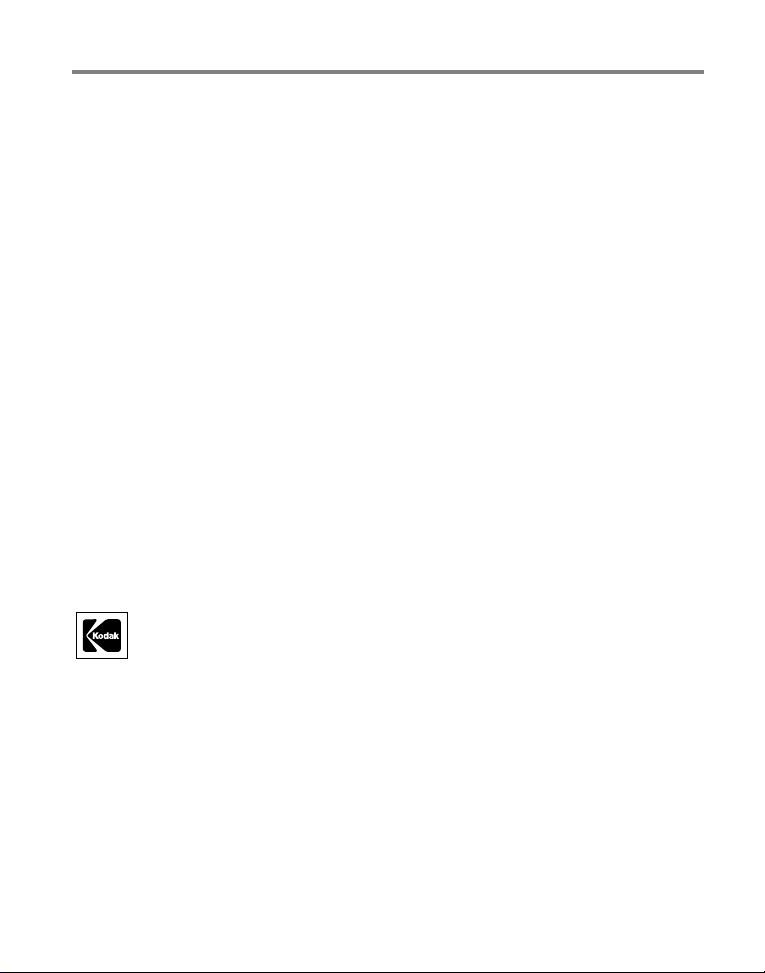
Eastman Kodak Company
Rochester, New York 14650
© Eastman Kodak Company, 2005
Kaikki näyttökuvat ovat simuloituja.
Kodak, EasyShare ja Retinar ovat Eastman Kodak Companyn tavaramerkkejä.
P/N 4J3900_fi
Page 3
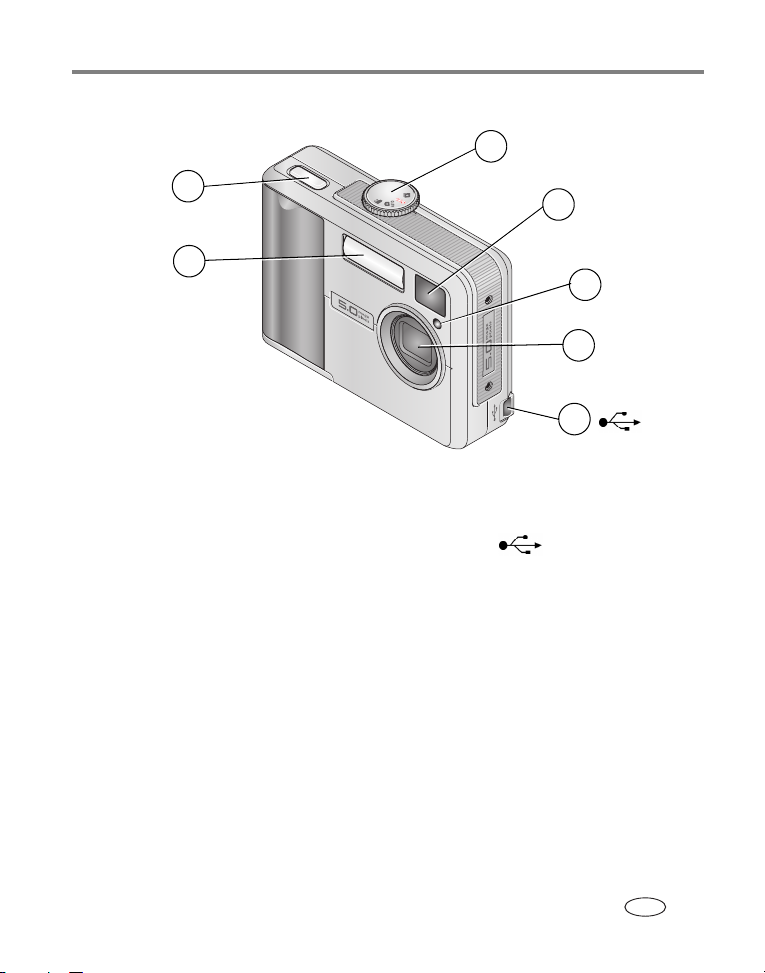
Näkymä edestä
Tuoteominaisuudet
3
2
4
1
7
1 Salama 5 Vitkalaukaisin/videovalo
2 Suljinpainike 6 Linssi
3 Toimintatilan valitsin/virta 7 USB-portti
4 Etsimen linssi
5
6
www.kodak.com/go/support
i
FI
Page 4
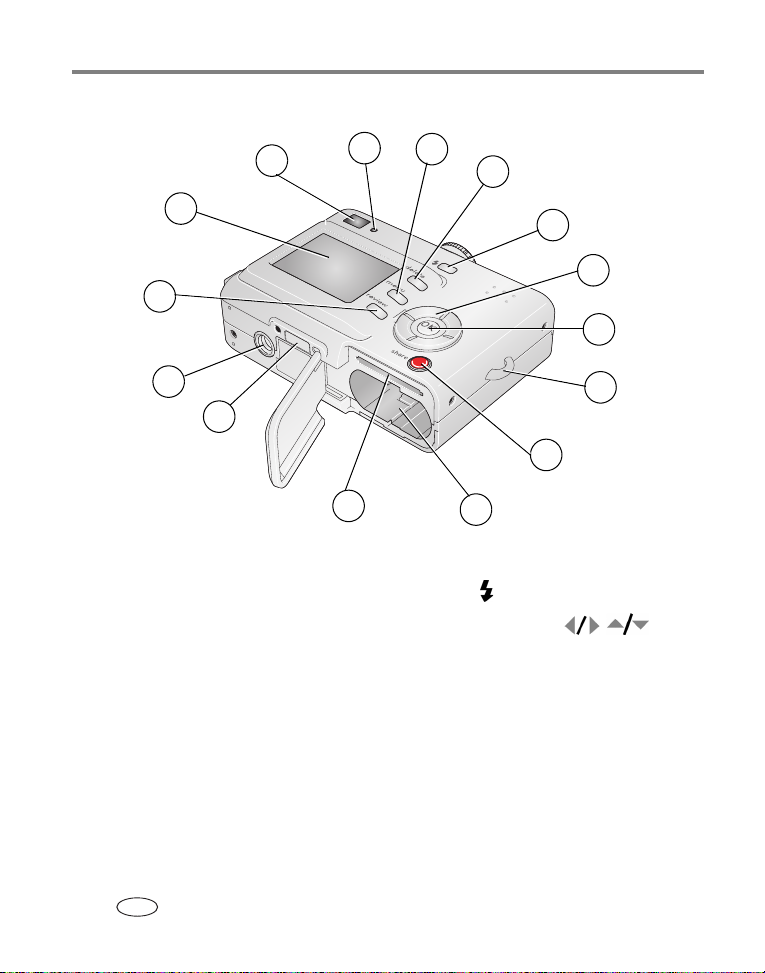
Tuoteominaisuudet
Näkymä takaa
5
6
7
8
4
9
10
3
11
2
12
1
13
15
1 Telakointiaseman liitin 9 Salama painike
2 Jalustan kiinnityspaikka 10 4-suuntainen ohjain
3 Review-painike 11 OK-painike
4 Kameran LCD-näyttö 12 Rannehihnan pidike
5 Etsin 13 Share-painike
6 Valmiusvalo 14 Akkulokero
7 Menu-painike 15 SD-/MMC-korttipaikka (lisävaruste)
8 Delete-painike
14
ii www.kodak.com/go/support
FI
Page 5
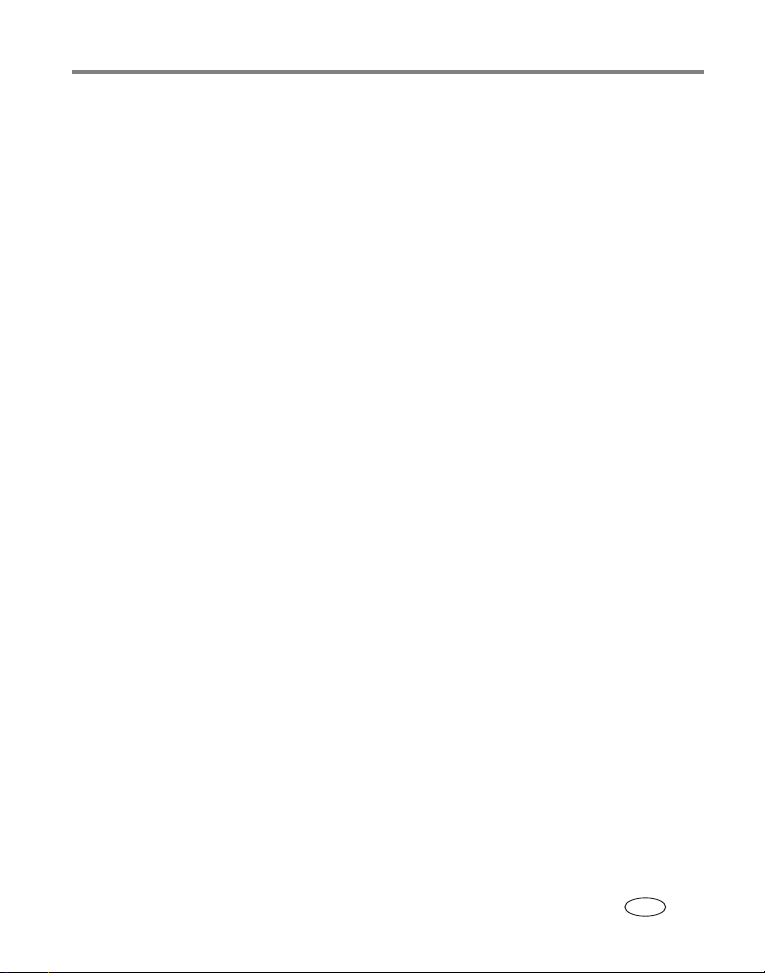
Sisällys 1
1 Kameran alkuvalmistelut .......................................................................1
Rannehihnan kiinnittäminen.......................................................................... 1
Akkujen tai paristojen asettaminen kameraan................................................ 1
Virran kytkeminen kameraan.........................................................................2
Kielen, päivämäärän ja kellonajan määrittäminen seuraavilla kerroilla............2
Päivämäärän ja kellonajan määrittäminen ensimmäistä kertaa.......................3
Kuvien tallentaminen SD- tai MMC-kortille ....................................................4
2 Kuvien ja videoiden ottaminen ..............................................................5
Kuvan ottaminen...........................................................................................5
Videon kuvaaminen ......................................................................................5
Otetun kuvan tai videon tarkasteleminen.......................................................6
LCD-näytön käyttö etsimenä..........................................................................7
Digitaalisen zoom-toiminnon käyttäminen .....................................................7
Salaman käyttäminen....................................................................................8
Kuvien ja videoiden katseleminen..................................................................8
Kuvien ja videoiden suojaaminen poistamiselta............................................ 12
3 Kuvien siirtäminen ja tulostaminen .....................................................14
Ohjelman asentaminen................................................................................14
Kuvien siirtäminen USB-kaapelin avulla .......................................................15
Kuvien tulostaminen....................................................................................16
Telakointiaseman ja kameran yhteensopivuus..............................................19
4 Kameran toimintoja .............................................................................20
Vitkalaukaisimen käyttäminen.....................................................................20
Diaesityksen käynnistäminen.......................................................................21
Kuvien ja videoiden kopioiminen .................................................................23
Salama-asetuksen valitseminen ................................................................... 24
Kuvausasetusten muuttaminen....................................................................25
Kameran asetusten mukauttaminen.............................................................28
Kuvan tai videon tietojen katsominen .......................................................... 30
Albumin nimien merkitseminen ennen kuvan ottamista................................ 31
Kuvien lähettäminen ...................................................................................34
www.kodak.com/go/support iii
FI
Page 6
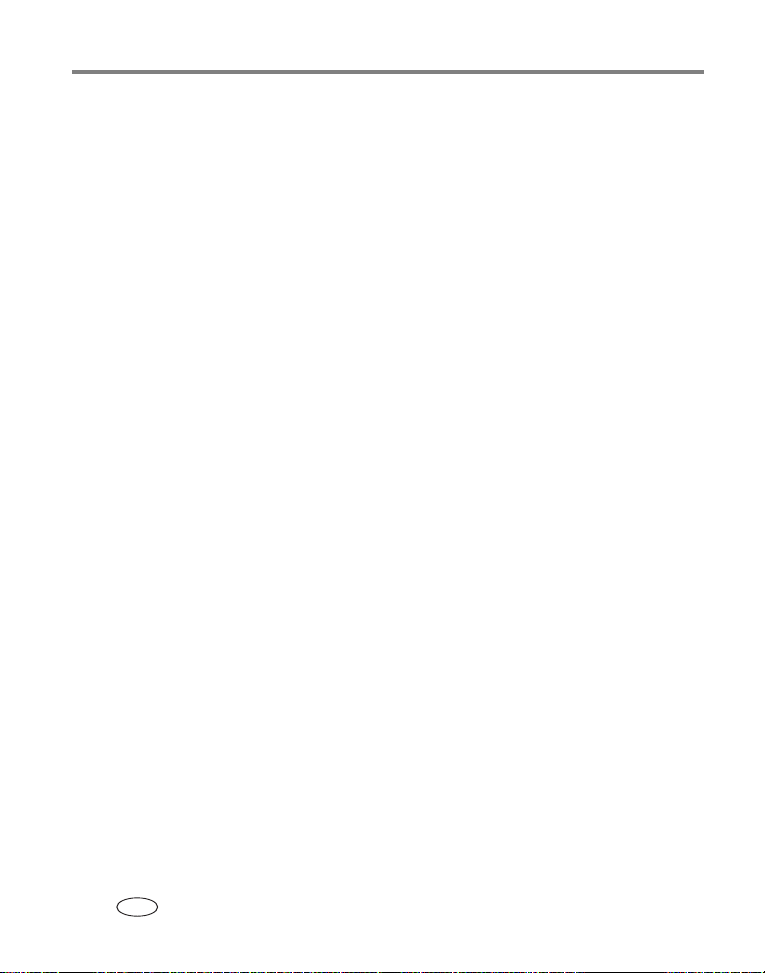
Sisällys
5 Vianmääritys .......................................................................................39
Kameran käyttöön liittyviä ongelmia............................................................39
Kameran ja tietokoneen välinen tiedonsiirto ................................................42
LCD-näytön ilmoitukset ............................................................................... 43
Kameran valmiusvalon tila...........................................................................45
6 Ohjeiden käyttäminen .........................................................................46
Hyödyllisiä Web-linkkejä..............................................................................46
Ohjelman ohje ............................................................................................46
Puhelintuki..................................................................................................47
7 Liite .....................................................................................................49
Kameran tekniset tiedot ..............................................................................49
Tallennuskapasiteetit ..................................................................................51
Virransäästötoiminnot.................................................................................53
Tärkeitä turvaohjeita ................................................................................... 53
Akkujen ja paristojen tiedot......................................................................... 55
Ohjelmien päivittäminen..............................................................................56
Ylimääräinen hoito ja kunnossapito.............................................................56
Takuu .........................................................................................................57
Säännökset.................................................................................................59
iv www.kodak.com/go/support
FI
Page 7
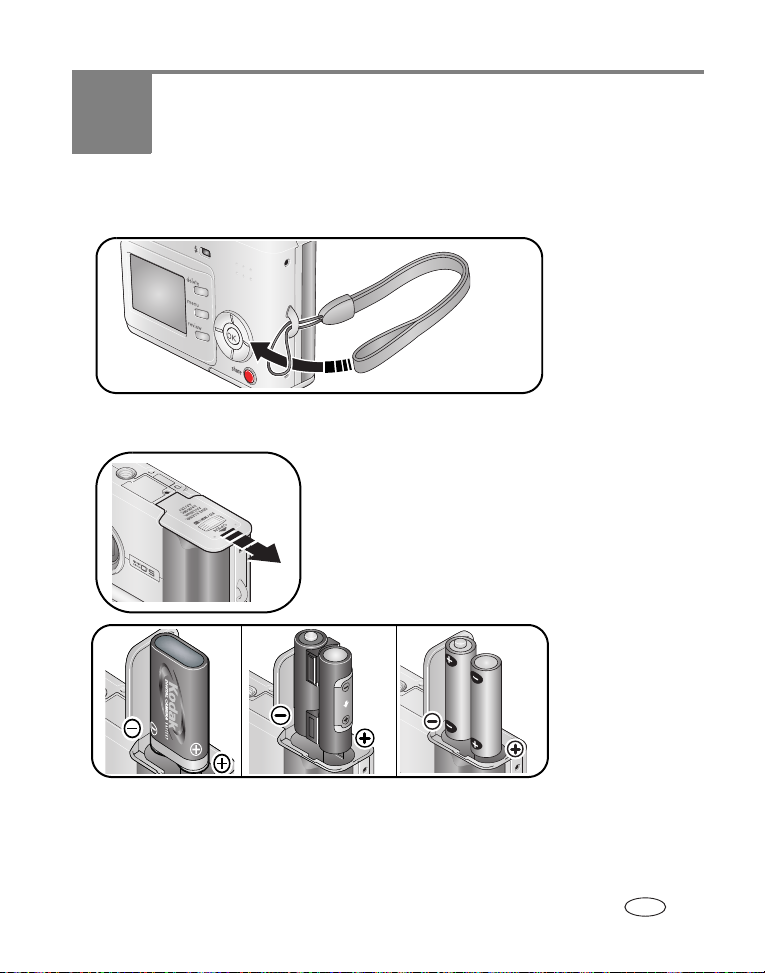
1 Kameran alkuvalmistelut
Rannehihnan kiinnittäminen
Akkujen tai paristojen asettaminen kameraan
CRV3-litiumparisto
(kertakäyttöinen)
Jos haluat lisätietoja akkujen tai paristojen vaihtamisesta ja niiden käyttöiän
pidentämisestä, katso sivu 55.
www.kodak.com/go/support 1
Ni-MH KAA2HR
(ladattava)
AA litium (2), Ni-MH tai kertakäyttöinen
AA oxy-alkali
FI
Page 8
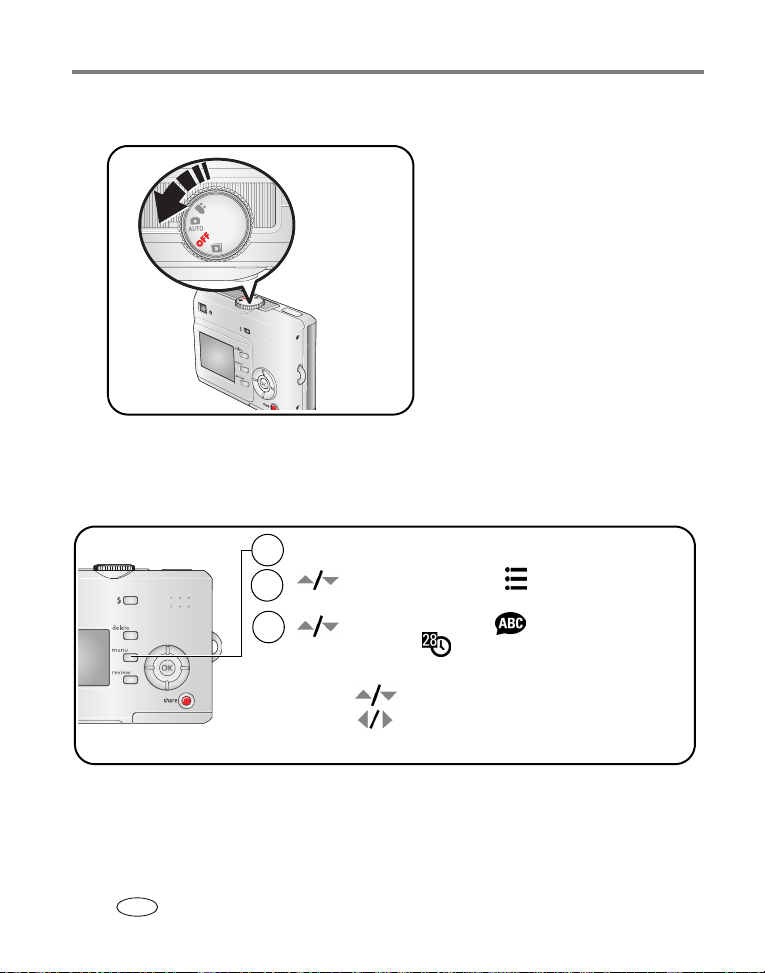
Kameran alkuvalmistelut
Virran kytkeminen kameraan
Kielen, päivämäärän ja kellonajan määrittäminen seuraavilla kerroilla
Paina menu-painiketta.
1
2
3
korostetaan Asetusvalikko . Paina lopuksi
OK-painiketta.
korosta Kieli valitsemalla tai Pvm ja kellonaika
valitsemalla ja paina sitten OK-painiketta.
Jos määrität päivämäärän tai kellonajan:
muuttaa arvoja.
siirtyminen edelliseen/seuraavaan kenttään.
OK
hyväksymiseen.
2 www.kodak.com/go/support
FI
Page 9
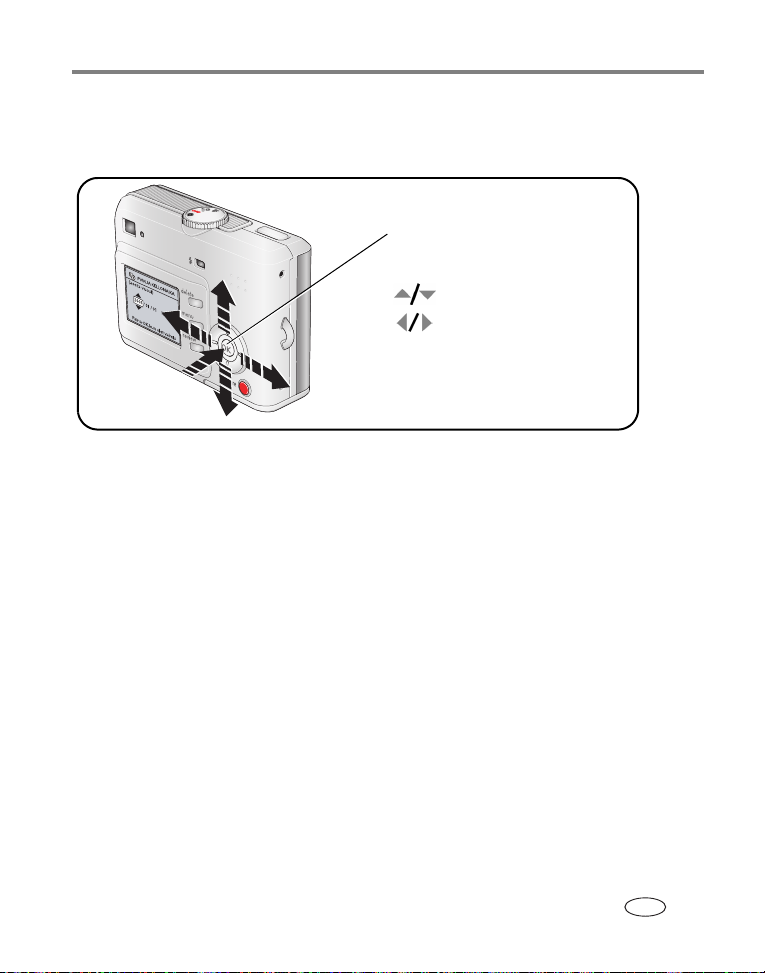
Kameran alkuvalmistelut
Päivämäärän ja kellonajan määrittäminen ensimmäistä kertaa
Paina OK-painiketta pyydettäessä.
muuttaa arvoja.
siirtyminen edelliseen/
seuraavaan kenttään.
OK
hyväksymiseen.
www.kodak.com/go/support
3
FI
Page 10
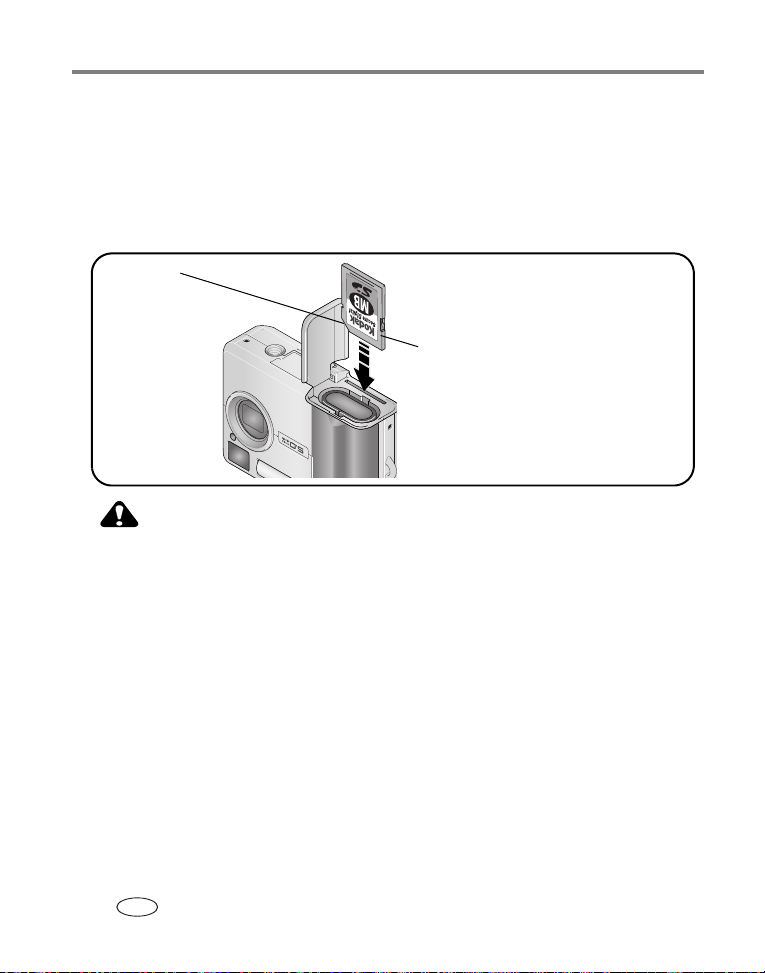
Kameran alkuvalmistelut
Kuvien tallentaminen SD- tai MMC-kortille
Kamerassa on 16 megatavua sisäistä muistia. SD-/MMC-kortille voit tallentaa helposti
lisää kuvia ja videoita.
HUOMAUTUS: Suosittelemme Kodakin SD-/MMC-korttien käyttämistä. Kun käytät korttia ensimmäistä
kertaa, alusta se tässä kamerassa ennen kuvien ottamista (katso sivu 30).
Lovettu kulma
SD-/MMC-kortti (lisävaruste)
HUOMAUTUS:
Kortti voidaan asettaa kameraan vain oikein päin. Jos se yritetään
asettaa väärin, laite tai kortti voi vahingoittua. Jos kortti
asetetaan tai poistetaan vihreän valmiusvalon vilkkuessa, kuva,
kortti tai kamera voi vahingoittua.
Jos haluat lisätietoja tallennuskapasiteeteista, katso
Kodak-tuotteiden jälleenmyyjiltä tai osoitteesta
sivu 51
. SD-/MMC-kortteja voi ostaa
www.kodak.com/go/c530accessories
.
4 www.kodak.com/go/support
FI
Page 11
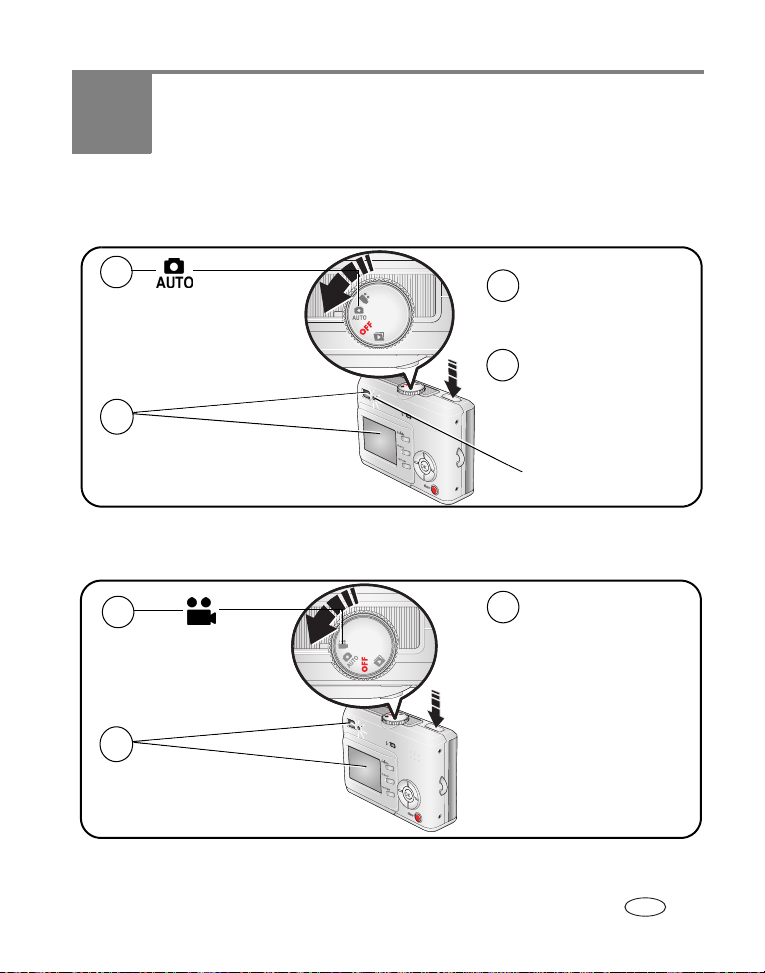
2 Kuvien ja videoiden ottaminen
Kuvan ottaminen
1
Kytke kameraan virta.
2
Voit rajata kohteen etsimessä
tai LCD-näytössä.
Videon kuvaaminen
1
Kytke kameraan virta.
2
Voit rajata kohteen etsimessä
tai LCD-näytössä.
Ota kuva painamalla
3
suljinpainiketta.
Valmiusvalo vilkkuu
4
vihreänä, kun kuvaa
tallennetaan. Voit jatkaa
kuvien ottamista
tallennuksen aikana.
Valm iusv alo
3
Paina suljinpainike alas ja
vapauta se tai pidä sitä alhaalla
vähintään kaksi sekuntia.
Pysäytä nauhoitus painamalla
suljinpainiketta uudelleen.
HUOMAUTUS:
www.kodak.com/go/support 5
kamera ei tallenna ääntä.
FI
Page 12
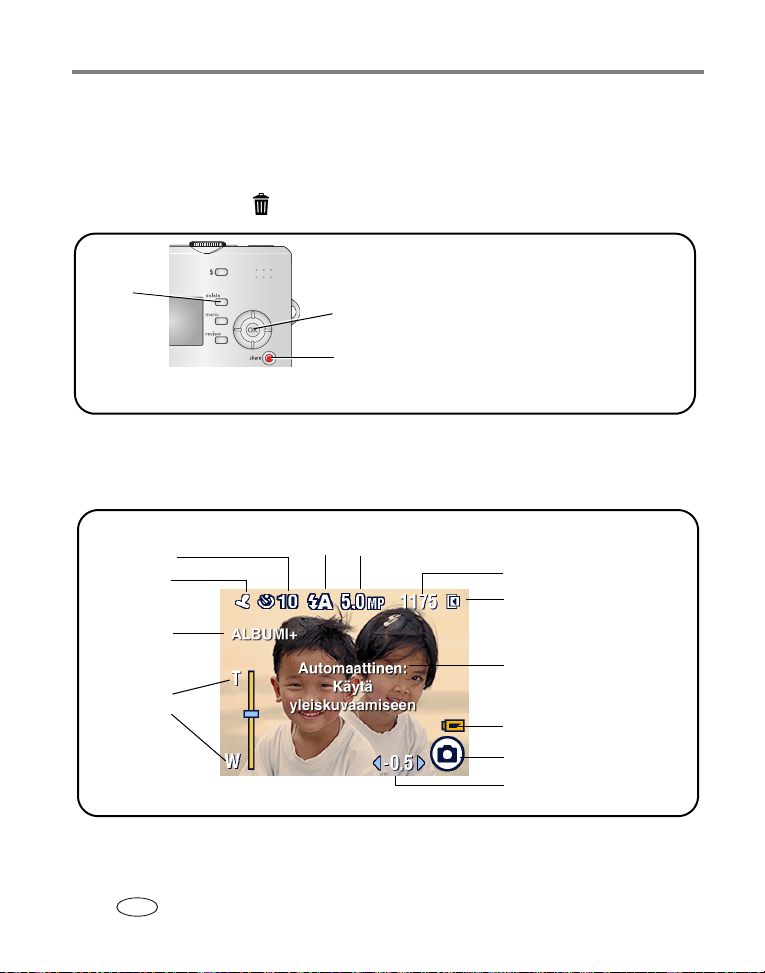
Kuvien ja videoiden ottaminen
Otetun kuvan tai videon tarkasteleminen
Kun olet ottanut kuvan tai kuvannut videon, kameran LCD-näytössä on pikanäyttö
noin 5 sekuntia.
Kun kuva tai video sekä näkyvät näytössä:
deletepainike
Jos et paina mitään painiketta, kuva/video tallennetaan.
Toista ja keskeytä video OK-painikkeella.
Merkitse kuva/video suosikiksi, tulostettavaksi tai
lähetettäväksi sähköpostitse.
Jos haluat lisätietoja kuvien ja videoiden tarkastelemisesta, katso sivu 8.
Kuva/videotilanäytöt
Salama
Vitkalaukaisin
Päiväysleima
Albumin nimi
Zoom:
Telekuva (T)
Laajakulma
Kuvan laatu
Kuvia/videon aikaa jäljellä
Kuvien tallennuspaikka
Toimintatilan kuvaus
Akun/pariston virta on vähissä
Kuvau stila
Valotuksen säätö
6 www.kodak.com/go/support
FI
Page 13
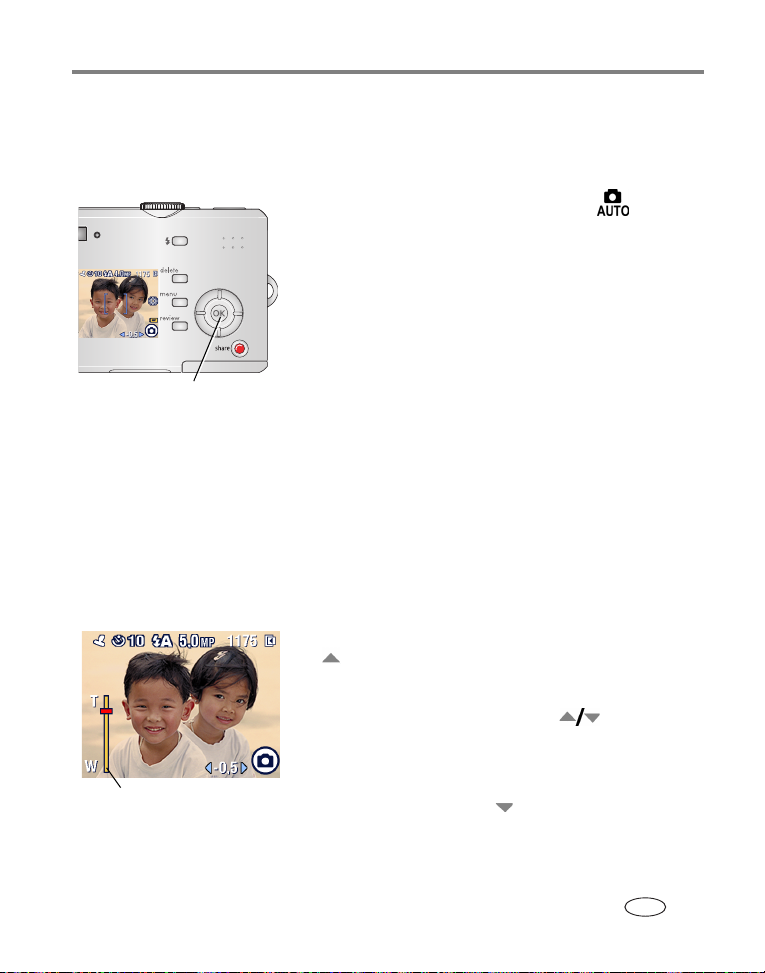
Kuvien ja videoiden ottaminen
LCD-näytön käyttö etsimenä
TÄRKEÄÄ:
Lisätietoja kameran LCD-näytön avaamisesta aina kameran ollessa päällä,
katso Kohdenäkymä sivu 28.
kohdenäkymätoiminto kuluttaa akkuja ja paristoja, joten sitä kannattaa
käyttää harkiten.
1 Siirrä toimintatilan valitsin asentoon .
2 Avaa LCD-näyttö painamalla OK-painiketta.
3 Rajaa kohde LCD-näytössä.
4 Ota kuva painamalla suljinpainiketta.
5 LCD-näyttö suljetaan painamalla OK-painiketta.
OK-painike
Digitaalisen zoom-toiminnon käyttäminen
Digitaalisella zoomilla pääset automaattitilassa jopa 5 kertaa lähemmäksi kohdetta.
TÄRKEÄÄ:
HUOMAUTUS: Digitaalista zoomia ei voi käyttää videotallennukseen.
Tulostetun kuvan laatu saattaa heiketä digitaalista zoomia käytettäessä.
Zoom-ilmaisimen sininen liukumittari pysähtyy ja muuttuu punaiseksi,
kun kuvan laatu on tarpeeksi hyvä 10 cm x 15 cm:n kokoisia kuvaa.
1 Avaa LCD-näyttö painamalla ensin OK- ja paina
-painiketta.
Zoomattu kuva ja zoom-ilmaisin näkyvät LCD-näytössä.
2
Zoomaa kohteeseen ja kohteesta -painikkeella.
3 Ota kuva painamalla suljinpainiketta.
Zoom-ilmaisin
Digitaalista zoomia voi käyttää vain silloin, kun kohdenäkymä on kytketty päälle (katso sivu 28).
Voit poistaa digitaalisen zoomin käytöstä
alimmasta asetuksesta -painikkeella.
www.kodak.com/go/support
7
FI
Page 14
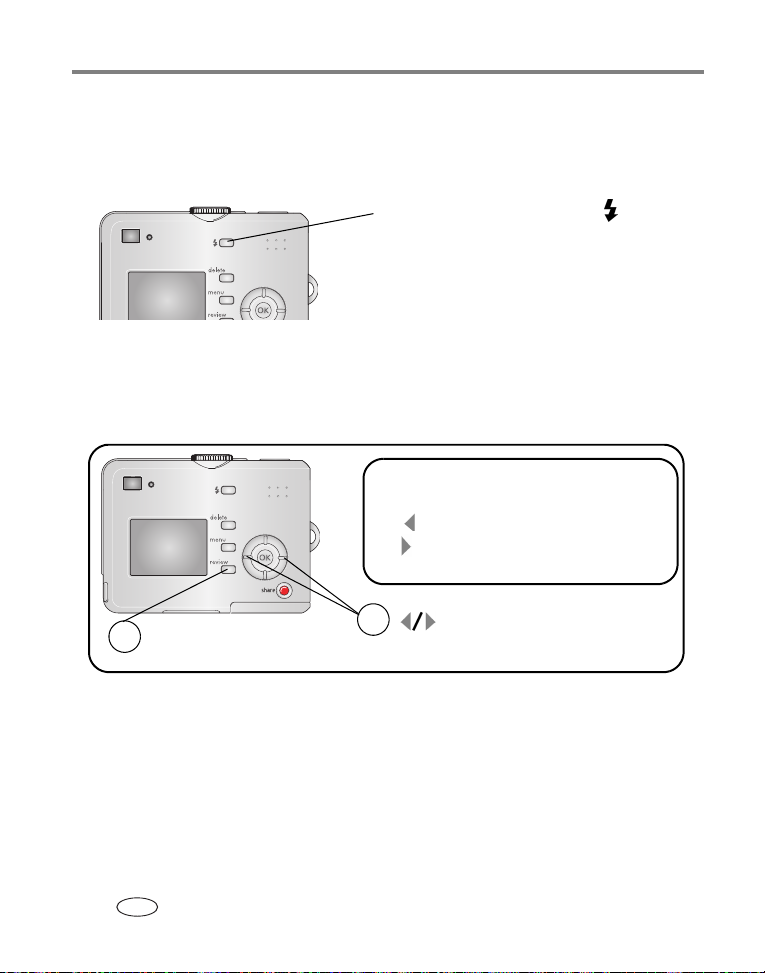
Kuvien ja videoiden ottaminen
Salaman käyttäminen
Käytä salamaa, kun otat kuvia yöllä, sisätiloissa tai ulkona varjossa. Salaman tehokas
kantama on 1,0 – 2,4 m. Salama-asetuksia voi muuttaa vain automaattitilassa.
Selaa salamavaihtoehtoja painamalla -painiketta
useita kertoja. (Salamatilataulukossa on lisätietoja,
katso sivu 24.)
Käytössä oleva salama näkyy LCD-näytön
tila-alueella (katso sivu 6).
Jos haluat lisätietoja salama-asetusten muuttamisesta, katso sivu 24.
Kuvien ja videoiden katseleminen
Voit katsella ja käsitellä ottamiasi kuvia ja videoita painamalla review-painiketta.
Videot:
toista ja keskeytä OK-painikkeella.
kelaa alkuun (toiston aikana)
seuraava kuva/video (toiston aikana)
review-painike
1
(Poistu painamalla uudelleen)
2
(edellinen/seuraava)
Voit säästää akkua ja paristoja käyttämällä valinnaista Kodak EasyShare Camera
Dock- tai Kodak EasyShare Printer Dock -telakointiasemaa (Tutustu sivustoon
www.kodak.com/go/c530accessories.)
HUOMAUTUS: 4,4 MP (3:2) -laatuasetuksella otetut kuvat näytetään kuvasuhteella 3:2, ja näytön
yläosassa on musta viiva.
8 www.kodak.com/go/support
FI
Page 15
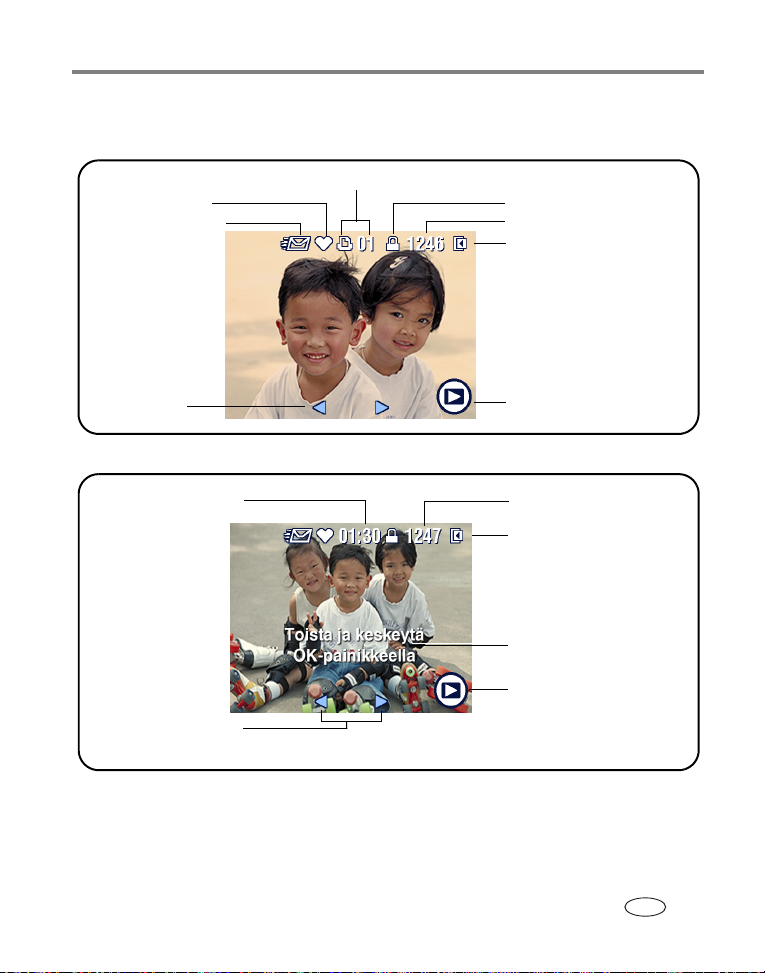
Kuvien ja videoiden ottaminen
Mitä katselutilan kuvakkeet tarkoittavat
Kuvat
Videot
Suosikki-merkintä
Sähköposti-merkintä
Selausnuolet
Videon kesto
Selausnuolet
Tulosta-merkintä / kuvien määrä
Suojaus
Kuvan/videon numero
Kuvien tallennuspaikka
Katselutila
Videon numero
Kuvien tallennuspaikka
Näytöllä näkyvät ohjeet
Katselutila
www.kodak.com/go/support
9
FI
Page 16
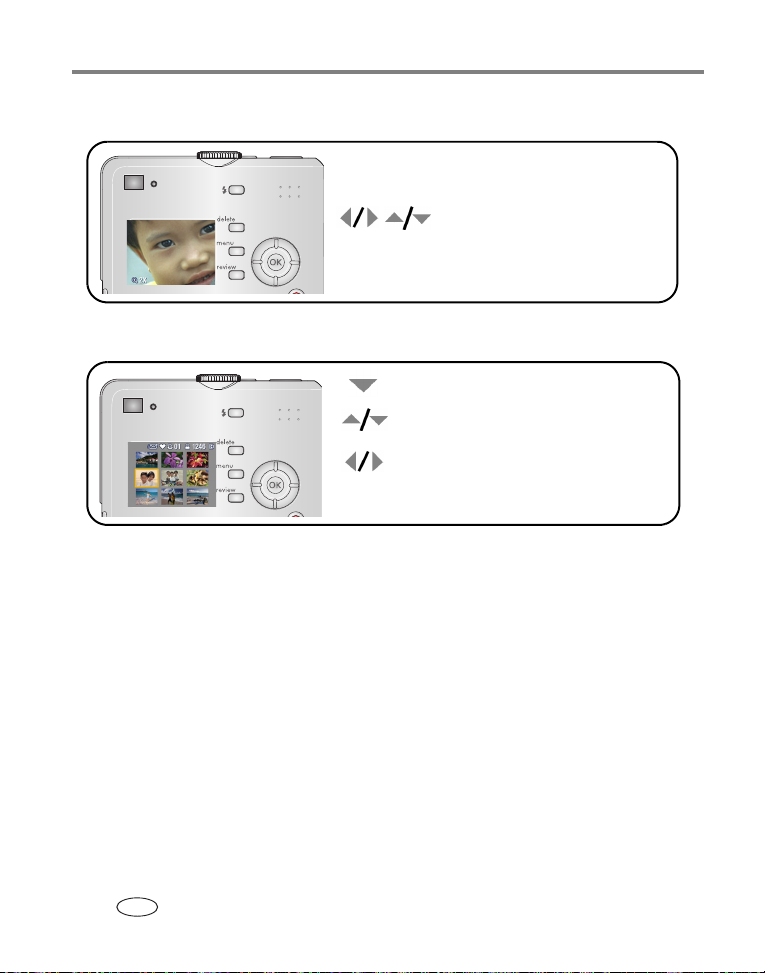
Kuvien ja videoiden ottaminen
Kuvan suurentaminen katselun aikana
OK
OK
2X-suurennus. 4X-suurennus painamalla
uudelleen.
kuvan muiden osien katseluun.
paluu 1X-suurennukseen.
Usean kuvan (pikkukuvan) katsominen katselun aikana
useiden pikkukuvien katsomiseen.
pikkukuvien edellisen/seuraavan rivin katsomiseen.
edellisen/seuraavan pikkukuvan katsomiseen.
yhden kuvan katsomiseen.
OK
10 www.kodak.com/go/support
FI
Page 17
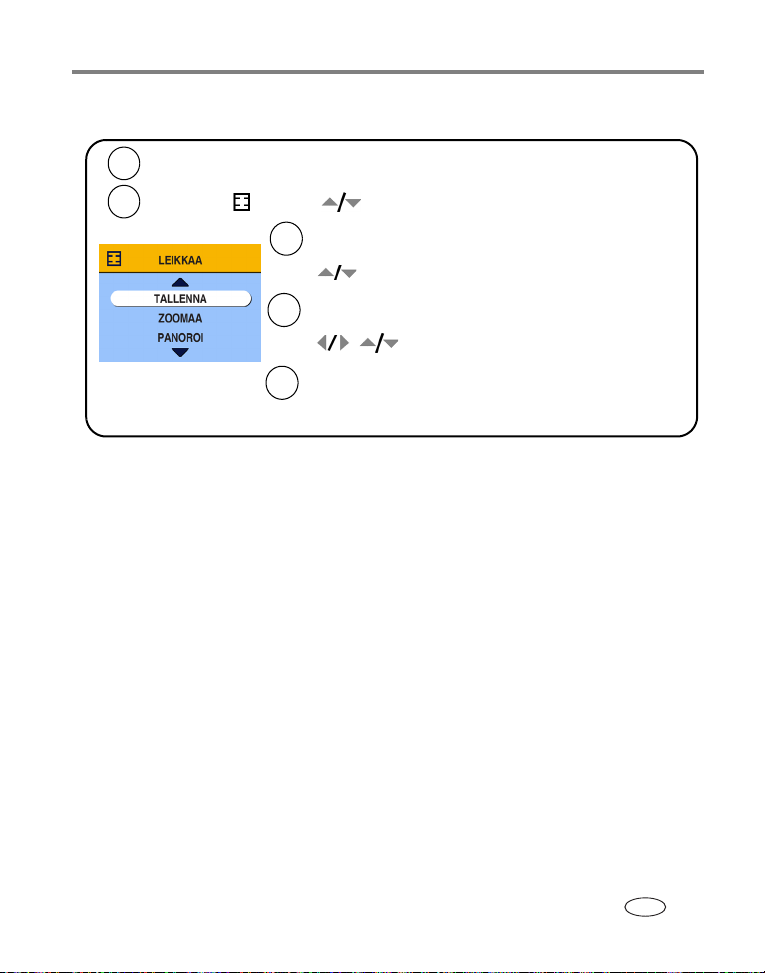
Kuvien ja videoiden ottaminen
Kuvan rajaaminen katselun aikana
Paina menu-painiketta. (Poistu painamalla menu-painiketta uudelleen.)
1
2
Korosta Rajaus valitsemalla ja paina OK-painiketta.
Korosta Zoomaa, paina OK-painiketta ja noudata näytön ohjeita.
3
rajausruudun koon määrittämiseen. Paina OK-painiketta.
Korosta Panoroi, paina OK-painiketta ja noudata näytön ohjeita.
4
rajausruudun siirtämiseen. Paina OK-painiketta.
Tallenna rajattu kuva valitsemalla Tallenna (alkuperäinen kuva säilytetään).
5
Jos haluat palata katseluvalikkoon tallentamatta tekemiäsi muutoksia,
valitse Lopeta.
HUOMAUTUS: Rajaustoiminnon käyttö ei ehkä ole mahdollista muilla digitaalikameroilla otetuissa kuvissa.
Et voi rajata kuvia, jotka on otettu 2,1 MP -laatuasetuksella tai sitä
huonommalla laatuasetuksella. Et voi myöskään rajata jo aiemmin
rajattuja kuvia.
Näytöllä näkyvät ohjeet katoavat viiden sekunnin kuluttua tai kun painat jotakin painiketta.
www.kodak.com/go/support
11
FI
Page 18
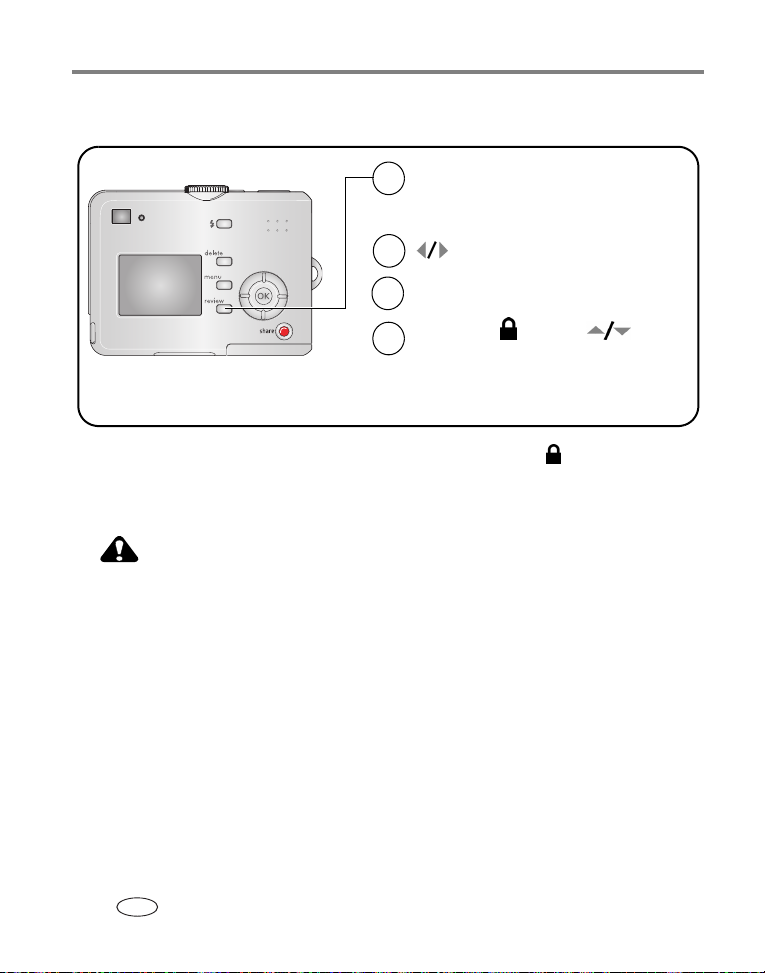
Kuvien ja videoiden ottaminen
Kuvien ja videoiden suojaaminen poistamiselta
Paina review-painiketta.
1
edellisen/seuraavan kentän valitsemiseen.
Paina menu-painiketta.
Korosta Suojaus valitsemalla ja paina
OK-painiketta.
Huomautus: peruuta Suojausasetuksen valinta painamalla
OK-painiketta uudelleen.
2
3
4
Kuva tai video on suojattu, eikä sitä voi poistaa. Suojauskuvake näkyy suojatun
kuvan tai videon yhteydessä.
Poistu painamalla menu-painiketta.
HUOMAUTUS:
Sisäisen muistin tai SD-/MMC-kortin alustaminen poistaa kaikki,
myös suojatut kuvat ja videot. (Sisäisen muistin alustaminen
poistaa myös sähköpostiosoitteet, albumien nimet ja suosikit.
Lisätietoja niiden palauttamisesta on EasyShare-ohjelmiston
ohjeessa.)
12 www.kodak.com/go/support
FI
Page 19
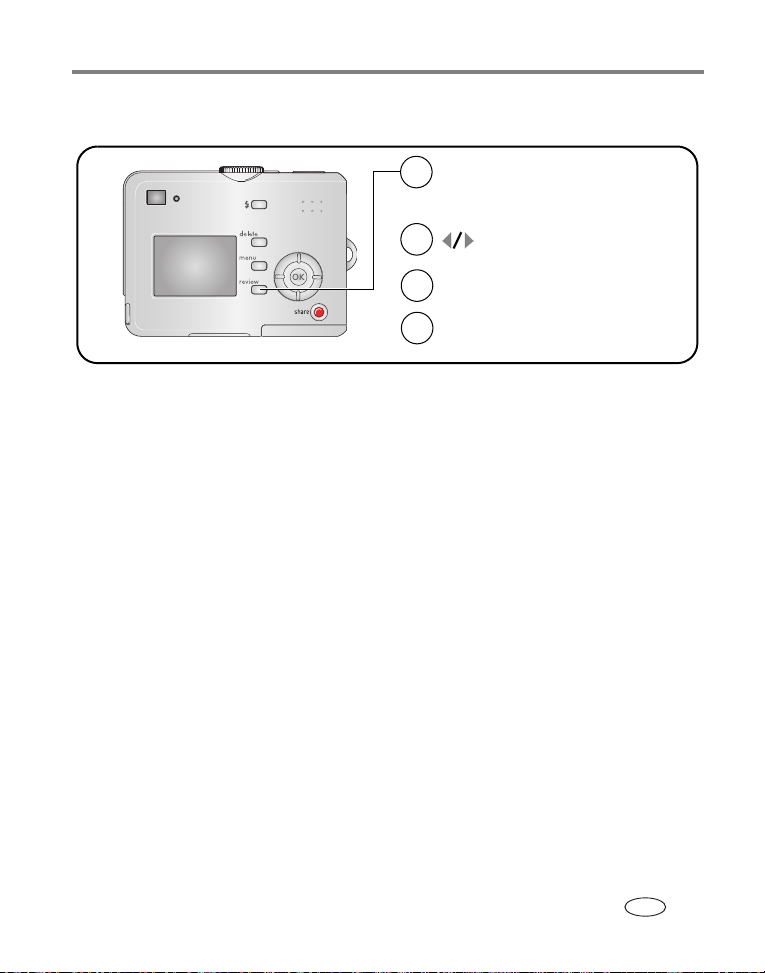
Kuvien tai videoiden poistaminen
Kuvien ja videoiden ottaminen
Paina review-painiketta. (Poistu painamalla
1
review-painiketta uudelleen.)
2
3
4
edellisen/seuraavan kentän
valitsemiseen.
Paina delete-painiketta.
Noudata näyttöön tulevia ohjeita.
KUVA tai VIDEO – poistaa näytössä olevan kuvan tai videon.
LOPETA – sulkee Poista-näkymän.
KAIKKI – poistaa kaikki valitussa tallennuspaikassa olevat kuvat ja videot.
HUOMAUTUS: poista suojaus ennen kuvan tai videon poistamista.
www.kodak.com/go/support
13
FI
Page 20
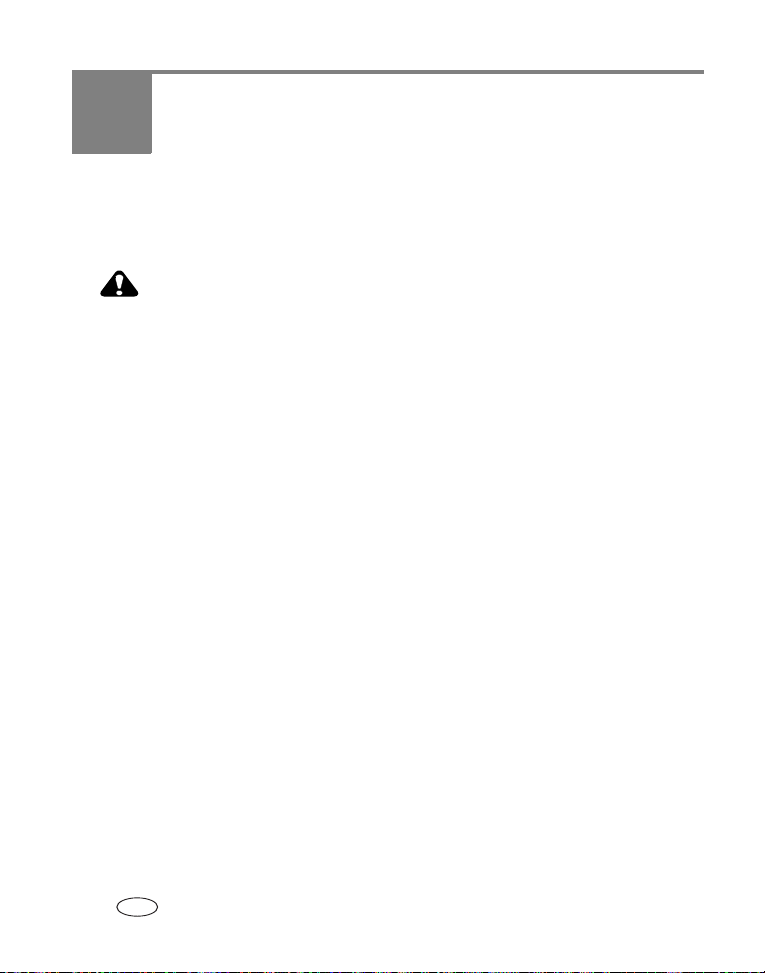
3 Kuvien siirtäminen ja
tulostaminen
Ohjelman asentaminen
HUOMAUTUS:
Asenna Kodak EasyShare -ohjelmisto,
telakointiaseman (lisävaruste) tietokoneeseen. Muuten ohjelma
voi latautua väärin.
1 Sulje kaikki tietokoneen avoinna olevat ohjelmat (myös virustorjuntaohjelmat).
2 Aseta Kodak EasyShare -ohjelmistolevy CD-asemaan.
3 Lataa ohjelmisto seuraavasti:
Windows-tietokone. jos asennusikkuna ei tule näyttöön, valitse Start (Käynnistä)
-valikosta Run (Suorita) ja kirjoita ikkunaan d:\setup.exe, jossa d on CD-aseman
tunnus.
Mac OS X-tietokone. kaksoisnapsauta työpöydällä olevaa CD-kuvaketta ja
napsauta sitten asennuskuvaketta.
4 Asenna ohjelmisto näyttöön tulevien ohjeiden mukaisesti.
Windows-tietokone. Valitsemalla Complete (täydellinen) useimmin käytetyt
sovellukset asennetaan automaattisesti. Jos haluat valita asennettavat sovellukset,
valitse Custom (Mukautettu).
Mac OS X-tietokone. noudata näyttöön tulevia ohjeita.
HUOMAUTUS: Rekisteröi kamera ja ohjelmisto järjestelmän kehottaessa. Rekisteröityäsi
voit saada tietoja järjestelmän päivittämisestä. Voit rekisteröidä
tuotteen myöhemmin osoitteessa www.kodak.com/go/register.
5 Käynnistä tietokone tarvittaessa uudelleen. Jos poistit virustorjuntaohjelman käytöstä,
ota se jälleen käyttöön. Lisätietoja on virustorjuntaohjelman käyttöoppaassa.
Lisätietoja Kodak EasyShare -ohjelmiston CD-levyllä olevista sovelluksista saat
napsauttamalla Kodak EasyShare -ohjelmiston Help (Ohje) -painiketta.
ennen
kuin liität kameran tai
14 www.kodak.com/go/support
FI
Page 21
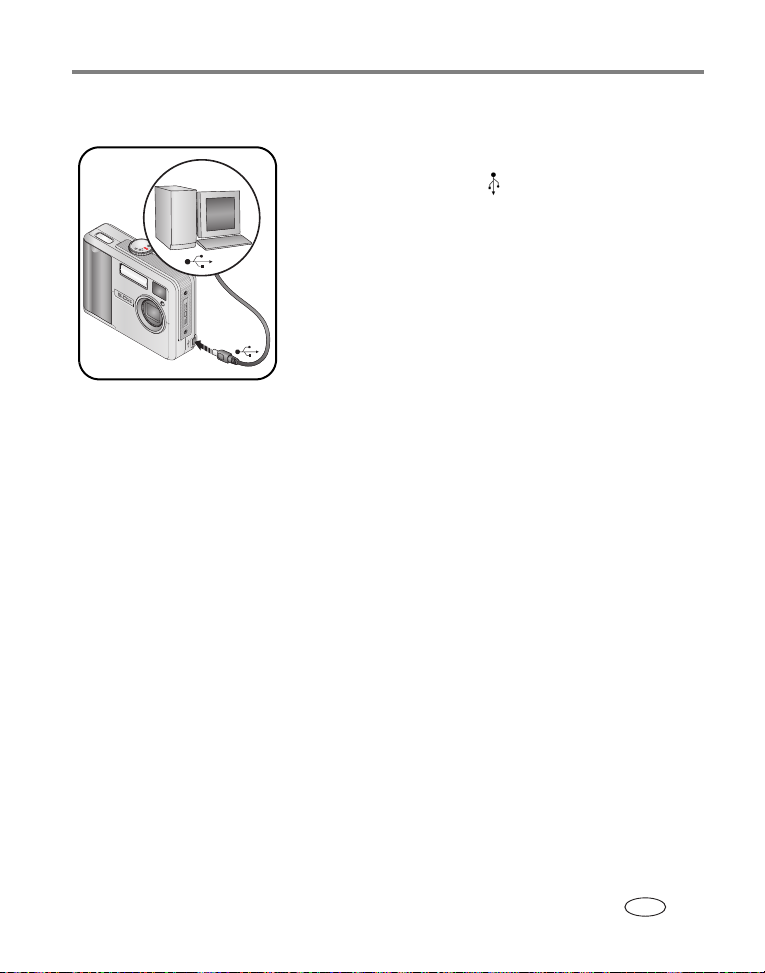
Kuvien siirtäminen ja tulostaminen
Kuvien siirtäminen USB-kaapelin avulla
1 Katkaise kamerasta virta.
2 Kiinnitä USB-kaapelin -merkitty pää tietokoneen
USB-porttiin. Lisätietoja on tietokoneen
käyttöoppaassa.
3 Kiinnitä USB-kaapelin toinen pää kameran
USB-porttiin.
4 Kytke kameraan virta.
Kodak EasyShare -ohjelmisto käynnistyy automaattisesti.
Ohjelmisto ohjaa kuvien siirtämistä.
HUOMAUTUS: online-ohjeet liittämisestä on ovat osoitteessa
Muita siirtotapoja
Voit siirtää kuvia ja videoita myös seuraavien Kodak-tuotteiden avulla:
■ Kodak EasyShare Camera Dock-telakointiasema, Kodak EasyShare Printer Dock
-telakointiasema (katso sivu 19)
■ Kodak Multi-Card -lukulaite ja Kodak SD Multimedia -luku- ja kirjoituslaite.
Lisävarusteita voi ostaa Kodak-tuotteiden jälleenmyyjiltä ja osoitteesta
www.kodak.com/go/c530accessories.
www.kodak.com/go/howto
.
www.kodak.com/go/support
15
FI
Page 22
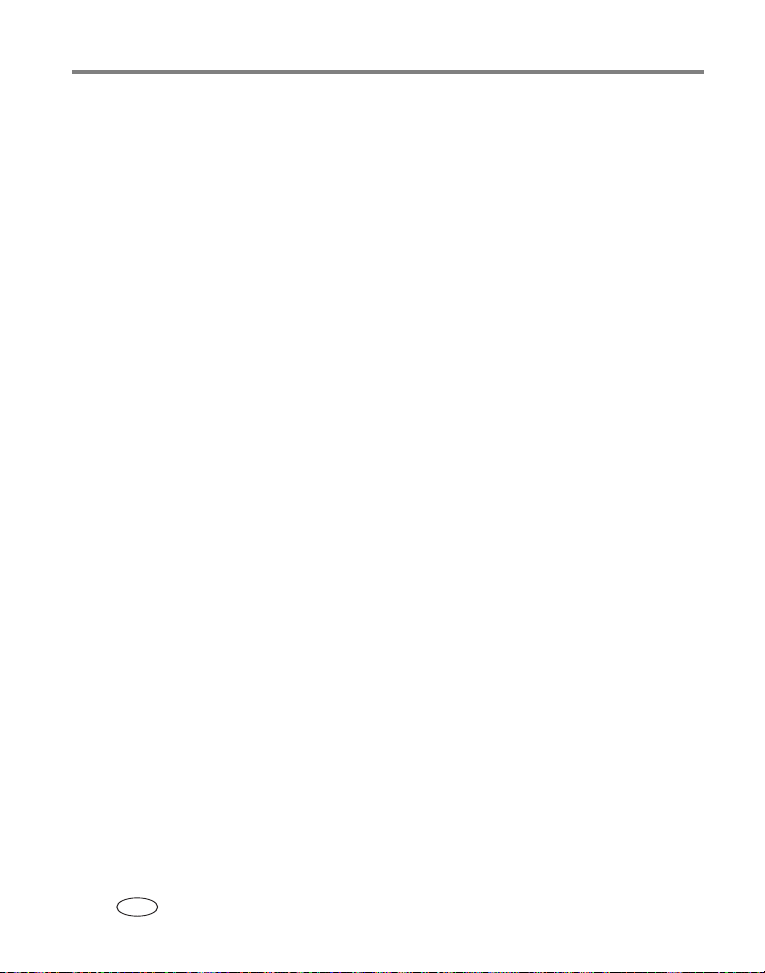
Kuvien siirtäminen ja tulostaminen
Kuvien tulostaminen
Kodak EasyShare Printer Dock -telakointiasemalla tulostaminen
Aseta kamera Kodak EasyShare Printer Dock -telakointiasemaan ja tulosta kuvat
- tietokoneella tai ilman tietokonetta. Telakointiasemia ja muita lisävarusteita voi ostaa
Kodak-tuotteiden jälleenmyyjiltä ja osoitteesta www.kodak.com/go/c530accessories.
Tulostaminen suoraan PictBridge-tekniikkaa käyttävällä tulostimella
Kamera on yhteensopiva PictBridge-tekniikan kanssa, joten voit tulostaa suoraan tätä
tekniikkaa käyttävään tulostimeen. Tarvitset
■ kameran, jonka akku/paristot ovat täynnä ■ PictBridge-tekniikkaa käyttävän tulostimen
■ USB-kaapelin (mahdollinen lisävaruste).
Kameran kytkeminen PictBridge-tekniikkaa käyttävään tulostimeen
1 Katkaise kamerasta ja tulostimesta virta.
2 Kytke kamera tulostimeen USB-kaapelilla. (Lisätietoja on tulostimen
käyttöoppaassa tai osoitteessa www.kodak.com/go/c530accessories.)
16 www.kodak.com/go/support
FI
Page 23

Kuvien siirtäminen ja tulostaminen
PictBridge-tekniikkaa käyttävällä tulostimella tulostaminen
1 Kytke tulostimeen virta. Kytke kameraan virta.
PictBridge-logo näkyy ensin ja sen jälkeen nykyinen kuva ja valikko. (Jos kuvia ei löydy,
näkyviin tulee viesti.) Jos valikko häviää näkyvistä, tuo se takaisin painamalla mitä
tahansa painiketta.
2 Valitse tulostusasetus valitsemalla . Paina sen jälkeen OK-painiketta.
Nykyinen kuva Valitse kuva painamalla -painikkeita. Valitse kuvien määrä.
Merkityt kuvat Jos tulostin tukee tätä toimintoa, tulosta tulostettavaksi merkityt
kuvat ja valitse tulostuskoko.
Hakemistokuva Tulosta pikkukuvat kaikista kuvista. Tämä vaihtoehto vaatii
vähintään yhden paperiarkin. Valitse tulostuskoko, jos tulostin
sallii sen.
Kaikki kuvat Tulosta kaikki sisäisessä muistissa, muistikortilla tai suosikkeihin
merkityt kuvat. Valitse kuvien määrä.
Kuvien tallennus Käsittele sisäiseen muistiin, muistikortille tai suosikkeihin
tallennettuja kuvia.
HUOMAUTUS: Kuvia ei siirretä suoratulostuksen aikana pysyvästi, eikä niitä tallenneta tietokoneelle tai
tulostimeen. Jos haluat lisätietoja kuvien siirtämisestä tietokoneelle, katso sivu 14.
Suosikkitilassa näytetään nykyinen suosikkikuva näkyy.
www.kodak.com/go/support
17
FI
Page 24

Kuvien siirtäminen ja tulostaminen
Kameran irrottaminen PictBridge-yhteensopivasta tulostimesta
1 Katkaise kamerasta ja tulostimesta virta.
2 Irrota USB-kaapeli kamerasta ja tulostimesta.
PictBridge-tekniikan kanssa yhteensopimattoman tulostimen käyttäminen
Lisätietoja kuvien tulostamisesta tietokoneelta saat napsauttamalla Kodak EasyShare
-ohjelmiston Help (Ohje) -painiketta.
Kuvien tilaaminen Internetin kautta
Kodak EasyShare Gallery (www.kodakgallery.com) on yksi monista Kodak EasyShare
-ohjelmiston Internet-tulostuspalveluista. Tulostuspalvelun avulla voit helposti
■ ladata kuvia
■ muokata ja parannella kuvia sekä lisätä niihin reunoja
■ tallentaa kuvia sekä jakaa ne perheenjäsenten ja ystävien kesken
■ tilata laadukkaita kuvia, valokuvakortteja, kehyksiä ja albumeja, jotka toimitetaan
suoraan kotiisi.
SD-/MMC-kortilta (lisävaruste) tulostaminen
■ Merkityt kuvat voi tulostetaan automaattisesti, kun kortti asetetaan tulostimeen,
jossa on SD- tai MMC-korttipaikka. Lisätietoja on tulostimen käyttöoppaassa.
■ Voit tulostaa kuvia SD- tai MMC-yhteensopivalla Kodak Picture Maker -laitteella.
(Yhteydenotto ennen käyntiä on suositeltava.
Katso www.kodak.com/go/picturemaker.)
■ Voit viedä kortin paikalliseen valokuvausliikkeeseen ja teettää kuvat.
18 www.kodak.com/go/support
FI
Page 25

Kuvien siirtäminen ja tulostaminen
Telakointiaseman ja kameran yhteensopivuus
Kodak EasyShare
-telakointiasema
■ Printer Dock Plus Series 3
-telakointiasema
■ Series 3, Printer Dock- ja
Camera Dock
-telakointiasemat
Telakointiaseman määritykset
Telakointiaseman
oma välikappale
Telakointiasema
Muut, esimerkiksi:
■ Printer Dock
-telakointiasema
■ Printer Dock Plus
-telakointiasema
■ Printer Dock 6000
-telakointiasema
■ Camera Dock 6000
-telakointiasema
Telakointiaseman
oma välikappale
Kodak
telakointiaseman
sovitin D-22
Telakointiasema
■ Printer Dock 4000
-telakointiasema
■ Camera Dock II
-telakointiasema
■ Camera Dock LS420- ja
LS443 -telakointiasema
Ei yhteensopiva
Camera Dock-, Printer Dock -telakointiasemia ja muita lisävarusteita voi ostaa
Kodak-tuotteiden jälleenmyyjiltä tai osoitteesta www.kodak.com/go/c530accessories.
www.kodak.com/go/support
19
FI
Page 26

4 Kameran toimintoja
Vitkalaukaisimen käyttäminen
Sijoita kamera tasaiselle alustalle tai käytä jalustaa.
1
Paina automaattitilassa menu-painiketta.
2
Valitse vitkalaukaisin .
3
10 sekunnin viive (riittävästi aikaa siirtyä kuvaan)
2 sekunnin viive (jalusta käytössä, suljinpainike vapautetaan
automaattisesti).
Sommittele kuva.
4
Paina suljinpainike ensin puolittain ja sitten kokonaan alas.
5
HUOMAUTUS:
vitkalaukaisu poistuu käytöstä, kun olet ottanut kuvan tai katkaissut
kamerasta virran.
Vitkalaukaisimen käyttäminen videon kuvaamiseen
Toimi samoin kuin edellä, mutta
■ siirrä toimintatilan valitsin videoasentoon
■ paina suljinpainike täysin alas.
HUOMAUTUS: videon kuvaaminen keskeytetään, kun painat suljinpainiketta tai kun tallennustila täyttyy.
20 www.kodak.com/go/support
FI
Page 27

Kameran toimintoja
Diaesityksen käynnistäminen
Diaesityksen avulla voit näyttää kuvat ja videot LCD-näytössä. Jos haluat näyttää
diaesityksen televisiossa tai muussa ulkoisessa laitteessa, katso sivu 22.
Diaesityksen aloittaminen
1 Paina review-painiketta ja sitten menu-painiketta.
2 Korosta Diaesitys valitsemalla ja paina OK-painiketta.
3 Korosta Aloita esitys valitsemalla . Paina sen jälkeen OK-painiketta.
Kuvat ja videot näytetään yksi kerrallaan siinä järjestyksessä, jossa ne on otettu.
4 Peruuta diaesitys painamalla OK-painiketta.
Diaesityksen nopeuden muuttaminen
Oletusnopeudella kukin kuva on näytössä viisi sekuntia. Voit valita esitysnopeudeksi
3-60 sekuntia.
1 Korosta Diaesitys-valikosta Nopeus valitsemalla . Paina sitten OK-painiketta.
2 Valitse esitysnopeus.
Jos haluat selata sekunteja nopeasti, valitse ja pidä painiketta alhaalla.
3 Paina OK-painiketta.
Esitysnopeuden asetus pysyy voimassa, kunnes muutat sen.
www.kodak.com/go/support
21
FI
Page 28

Kameran toimintoja
Toistuvan diaesityksen näyttäminen
Kun toistuva esitys on käytössä, diaesitys toistuu jatkuvasti.
1 Korosta Diaesitys-valikosta Toistuva esitys valitsemalla ja paina
OK-painiketta.
2 Korosta Käytössä valitsemalla . Paina sen jälkeen OK-painiketta.
Diaesitystä toistetaan, kunnes painat OK-painiketta tai kunnes akku loppuu.
Asetus pysyy voimassa, kunnes se muutetaan.
Kuvien ja videoiden näyttäminen televisiossa
Voit näyttää kuvia ja videoita televisioruudussa, tietokoneen näytössä ja millä
tahansa laitteella, jossa on lisävarusteena saatavaa AV-kaapelia käyttävä videon
sisääntuloliitäntä. Videon sisääntuloliitännän sisältäviä laitteita ovat esimerkiksi
yhteensopivat Kodak EasyShare Printer Dock- tai Camera Dock -telakointiasemat
(katso sivu 19).
HUOMAUTUS: Varmista, että videon ulostuloasetus (NTSC tai PAL) on oikea (katso sivu 29).
Diaesitys keskeytyy, jos kiinnität tai irrotat kaapelin diaesityksen aikana.
Kuvanlaatu ei ehkä ole televisioruudussa yhtä hyvä kuin tietokoneen näytössä tai
tulostettuna.
Lisätietoja on Printer Dock- tai Camera Dock -telakointiaseman käyttöoppaassa.
Lisävarusteita voi ostaa Kodak-tuotteiden jälleenmyyjiltä ja osoitteesta
www.kodak.com/go/c530accessories.
22 www.kodak.com/go/support
FI
Page 29

Kameran toimintoja
Kuvien ja videoiden kopioiminen
Kuvia ja videoita voi kopioida muistikortista sisäiseen muistiin ja päinvastoin.
Varmista ennen kopiointia, että
■ kamerassa on muistikortti
■ kameran tallennuspaikaksi on määritetty paikka, josta kuvia tai videoita
kopioidaan. Katso Kuvien tallennus sivu 27.
Kuvien tai videoiden kopioiminen
1 Paina review-painiketta ja sitten menu-painiketta.
2 Korosta Kopioi valitsemalla ja paina OK-painiketta.
3 Korosta haluamasi asetus valitsemalla .
4 Paina OK-painiketta.
HUOMAUTUS: Kuvat ja videot kopioidaan, eikä niitä siirretä. Jos haluat poistaa kuvat ja videot
alkuperäisestä paikasta kopioinnin jälkeen, poista ne erikseen (katso sivu 13).
Tulostus-, sähköposti- ja suosikkimerkintöjä ei kopioida kuvien mukana. Myöskään
suojausasetuksia ei kopioida. Jos haluat lisätietoja kuvien ja videoiden suojaamisesta,
katso sivu 12.
www.kodak.com/go/support
23
FI
Page 30

Kameran toimintoja
Salama-asetuksen valitseminen
Salamapainike
Selaa salamavaihtoehtoja painamalla -painiketta
useita kertoja (katso salamatilataulukko). Painamalla
OK-painiketta voit.
Nykyinen salamatila näkyy LCD-näytön tila-alueella.
HUOMAUTUS:
■ Ei käytössä- ja Täytesalama-asetukset palaavat Automaattinen-asetukseen,
kun kameran virta katkaistaan.
■ Kun Automaattinen tai Täytesalama on valittuna kuvaa otettaessa, salama
syttyy kamerassa kahdesti: ensimmäisellä kerralla määritetään valotus ja
toisella kerralla otetaan kuva.
Salamatilat Salama välähtää
Automaattinen
salama
Täytesalama Valaistusolosuhteista riippumatta aina, kun otat kuvan. Käytä
Punasilmäisyyttä
vähentävä
salama
Ei käytössä Salama ei laukea.
Kun valoa ei ole riittävästi.
tätä salamaa, kun kuvauskohde on varjossa tai kun kohde on
taustavalaistu (valo on kohteen takana).
Kolme kertaa: kerran valotuksen asettamiseksi, toisen kerran
punasilmäisyyden vähentämiseksi ja kolmannen kerran kuvan
ottamiseksi.
24 www.kodak.com/go/support
FI
Page 31

Kameran toimintoja
Kuvausasetusten muuttaminen
Voit muuttaa asetuksia siten, että saat parhaan kuvaustuloksen:
1 Paina missä tahansa tilassa menu-painiketta.
2 Korosta muutettava asetus painikkeilla ja paina sitten OK-painiketta.
3 Valitse haluamasi asetus ja paina OK-painiketta.
4 Poistu painamalla menu-painiketta.
Asetus Kuvake Vaihtoehdot
Vitkalaukaisin
Asetu itsekin kuvaan tai videoon.
Valotuksen säätö
(automaattitila)
Valitse valotuksen taso.
Asetus pysyy voimassa, kunnes käännät
toimintatilan valitsinta.
10, 2 sekuntia, Ei käytössä.
Katso sivu 20.
-2,0 - +2,0.
Jos kuvat ovat alivalottuneita, suurenna
arvoa.
Jos kuvat ovat ylivalottuneita, pienennä
arvoa.
www.kodak.com/go/support
25
FI
Page 32

Kameran toimintoja
Asetus Kuvake Vaihtoehdot
Kuvakoko
(automaattitila)
Määritä kuvatarkkuus.
Asetus pysyy voimassa, kunnes se
muutetaan.
Väritila
(automaattitila)
Valitse väritilat.
Asetus pysyy voimassa, kunnes käännät
toimintatilan valitsinta.
5,0 MP (oletus) – Enintään
51 cm x 76 cm:n kokoisten kuvien
tulostamiseen. Kuvien tarkkuus on paras
mahdollinen ja tiedostokoko suuri.
4,4 MP (3:2) – Ihanteellinen
10 cm x 15 cm kuvien tulostamiseen
ilman rajausta. Myös enintään
51 cm x 76 cm:n kuvien tulostamiseen.
Rajaus on mahdollinen 3:2-kuvasuhteen
vuoksi.
4,0 MP – Enintään 51 cm x 76 cm
kokoisten kuvien tulostamiseen. Kuvien
tarkkuus on keskitasoa ja tiedostokoko
edellistä pienempi.
3,1 MP – Enintään 28 cm x 36 cm:n
kuvien tulostamiseen. Kuvien tarkkuus
on normaali ja tiedostokoko edellistä
pienempi.
2,1 MP – Enintään 20 cm x 25 cm
kokoisten kuvien tulostamiseen. Kuvien
tarkkuus on keskitasoa ja tiedostokoko
edellistä pienempi.
1,1 MP – Enintään 10 cm x 15 cm:n
kokoisten kuvien tulostamiseen ja
sähköpostissa lähetettävien tai näytössä
katsottavien kuvien luomiseen. Kuvien
tarkkuus on heikko ja tiedostokoko pienin.
Väri (oletus) – värikuville.
Mustavalko – mustavalkokuville.
Seepia – tee kuvista punaruskeita ja
vanhanaikaisen näköisiä.
26 www.kodak.com/go/support
FI
Page 33

Asetus Kuvake Vaihtoehdot
Kuvien tallennus
Valitse kuville tallennuspaikka.
Asetus pysyy voimassa, kunnes se
muutetaan.
Määritä albumi
Valitse albumien nimet.
Videon kesto
(videotila)
Valitse videon kesto.
Asetus pysyy voimassa, kunnes se
muutetaan.
Asetusvalikko
Valitse lisäasetukset.
Kameran toimintoja
Automaattinen (oletus) – Kamera
käyttää korttia, jos sellainen on
asennettu kameraan. Muussa
tapauksessa kamera käyttää sisäistä
muistia.
Sisäinen muisti – kamera käyttää
sisäistä muistia myös silloin, kun
kameraan on asetettu kortti.
Käytössä tai Ei käytössä.
Valitse albumien nimet, ennen kuin otat
kuvia tai videoita. Näin kaikkiin kuviin ja
videoihin voidaan merkitä albumien
nimet. Katso sivu 31.
Jatkuva (oletus) – jos kortilla tai
sisäisessä muistissa on tilaa tai kunnes
suljinpainiketta painetaan.
5, 15, 30 – sekuntia
HUOMAUTUS: Jos valitussa
tallennuspaikassa ei ole
riittävästi tilaa, kaikki videon
kestoasetukset eivät ole
näkyvissä. Jos haluat
lisätietoja
tallennuskapasiteeteista,
katso sivu 51.
Katso Kameran asetusten
mukauttaminen sivu 28.
www.kodak.com/go/support
27
FI
Page 34

Kameran toimintoja
Kameran asetusten mukauttaminen
Voit mukauttaa kameran asetuksia asetusvalikossa.
1 Paina missä tahansa tilassa menu-painiketta.
2 Korosta Asetukset valitsemalla . Paina sen jälkeen OK-painiketta.
3 Korosta muutettava asetus painikkeilla ja paina sitten OK-painiketta.
4 Valitse haluamasi asetus ja paina OK-painiketta.
5 Poistu painamalla menu-painiketta.
Asetus Kuvake Vaihtoehdot
Palaa
Palaa edelliseen valikkoon.
Kohdenäkymä
LCD-näytön asetusten muuttaminen
siten, että näyttö on aina avoinna tai
suljettuna (katso sivu 7).
Asetus pysyy voimassa, kunnes se
muutetaan.
Virransäästötila
Valitse, kuinka pitkän ajan kuluttua
haluat kameran katkaisevan virran.
PVM ja kellonaika
Määritä päivämäärä ja aika.
Asetus pysyy voimassa, kunnes se
muutetaan.
28 www.kodak.com/go/support
FI
Käytössä tai Ei käytössä.
3 minuuttia (oletus)
1, 3, 5 tai 10 minuuttia
Katso sivu 2.
Page 35

Asetus Kuvake Vaihtoehdot
Videon ulostulo
Valitse alueellinen asetus, jonka avulla
voit kytkeä kameran televisioon tai
ulkoiseen laitteeseen. (Katso sivu 22).
Asetus pysyy voimassa, kunnes se
muutetaan.
Päiväysleima
(automaattitila)
Voit lisätä kuviin päivämäärän.
Asetus pysyy voimassa, kunnes se
muutetaan.
Kameran toimintoja
NTSC (oletus) – käytössä esimerkiksi
Pohjois-Amerikassa ja Japanissa.
PAL – käytössä esimerkiksi Euroopassa
ja Kiinassa.
Voit ottaa toiminnon käyttöön tai poistaa
sen käytöstä sekä muuttaa päivämäärän
muotoa.
Videon päiväys
(videotila)
Näytä kuvauspäivä ja -kellonaika ennen
videoinnin aloittamista.
Asetus pysyy voimassa, kunnes se
muutetaan.
Kieli
Valitse kieli, jolla LCD-näytön tekstit
näytetään.
Asetus pysyy voimassa, kunnes se
muutetaan.
www.kodak.com/go/support
Voit valita Ei mitään -vaihtoehdon sekä
muuttaa kellonajan ja päivämäärän
muotoa.
Katso sivu 2.
29
FI
Page 36

Kameran toimintoja
Asetus Kuvake Vaihtoehdot
Alusta
Alusta kameran muisti.
HUOMAUTUS:
Alustaminen poistaa kaikki,
myös suojatut kuvat ja
videot. Kortti voi
Muistikortti – poistaa kaikki tiedot ja
alustaa kortin.
Peruuta – muutoksia ei tehdä.
Sisäinen muisti – poistaa kaiken
sisäisestä muistista, myös
sähköpostiosoitteet, albumien nimet ja
suosikit, sekä alustaa sisäisen muistin.
vahingoittua, jos se
poistetaan kamerasta
alustuksen aikana.
Tietoja
Näytä laiteohjelman versio.
Kuvan tai videon tietojen katsominen
1 Paina review-painiketta ja sitten menu-painiketta.
2 Korosta Kuvan tiedot tai Videon tiedot valitsemalla . Paina sen jälkeen
OK-painiketta.
3 Voit katsoa edellisen tai seuraavan kuvan tai videon tietoja valitsemalla .
4 Poistu painamalla menu-painiketta.
30 www.kodak.com/go/support
FI
Page 37

Kameran toimintoja
Valinnaisten tarkasteluasetusten muuttaminen
Jos haluat muuttaa valinnaisia tarkasteluasetuksia, paina tarkastelutilassa menupainiketta.
Suurentaminen (valokuva)
(sivu 10)
Albumi (sivu 31) Suojaaminen (sivu 12)
Rajaus (sivu 11) Kuvan tallentaminen (sivu 27)
Diaesitys (sivu 21) Kuvan tai videon tiedot (sivu 30)
Usean kuvan katsominen (sivu 10)Asetusvalikko (sivu 27)
Kopioiminen (sivu 23)
Albumin nimien merkitseminen ennen kuvan ottamista
Määritä albumi (still tai video) -toiminnolla voit valita albumin nimen ennen kuvien tai
videoiden ottamista. Näin kaikkiin kuviin ja videoihin voidaan merkitä albumien nimet.
Ensimmäinen vaihe – tietokoneessa
Luo tietokoneelle albuminimet Kodak EasyShare -ohjelmistolla. Voit sitten kopioida
enintään 32 nimeä kameran albumiluetteloon, kun seuraavan kerran liität kameran
tietokoneeseen. Lisätietoja on Kodak EasyShare -ohjelmiston ohjeessa.
www.kodak.com/go/support
31
FI
Page 38

Kameran toimintoja
Toinen vaihe – kamerassa
1 Paina missä tahansa tilassa menu-painiketta.
2 Korosta Määritä albumi valitsemalla ja paina OK-painiketta.
3 Korosta haluamasi albumi valitsemalla . Paina sen jälkeen OK-painiketta.
Toista toimenpide kaikille kuville ja videoille, jotka haluat lisätä albumiin.
Valitut albumit merkitään.
4 Voit poistaa valinnan valitsemalla albumin nimen ja painamalla OK-painiketta.
Jos haluat poistaa kaikki valinnat, valitse Poista kaikki.
5 Valitse Lopeta ja paina OK-painiketta.
Valinnat tallennetaan. Jos avaat LCD-näytön, valitsemasi albumi on näkyvissä.
Jos albumin nimen perässä on plusmerkki (+), valittuja albumeita on useita.
6 Poistu painamalla menu-painiketta.
Asetus pysyy voimassa, kunnes se muutetaan.
Kolmas vaihe – siirto tietokoneeseen
Kun siirrät merkityt kuvat ja videot tietokoneeseen, Kodak EasyShare -ohjelmisto
käynnistyy ja luokittelee kuvat ja videot albumeihin. Lisätietoja on Kodak EasyShare
-ohjelmiston ohjeessa.
32 www.kodak.com/go/support
FI
Page 39

Kameran toimintoja
Kuvien ja videoiden merkitseminen albumeihin
Tarkastelutilan albumitoiminnolla voit merkitä kuviin ja videoihin albumien nimiä.
Ensimmäinen vaihe – tietokoneessa
Luo tietokoneeseen albumeita EasyShare -ohjelmistolla, minkä jälkeen voit kopioida
enintään 32 nimeä kameran sisäiseen muistiin. Lisätietoja on Kodak EasyShare
-ohjelmiston ohjeessa.
Toinen vaihe – kamerassa
1 Paina review-painiketta.
2 Etsi kuva valitsemalla ja paina sitten menu-painiketta.
3 Korosta Albumi valitsemalla ja paina OK-painiketta.
4 Korosta haluamasi albumi ja paina OK-painiketta.
Albumin nimi näkyy kuvassa. Jos albumin nimen perässä on plusmerkki (+), kuva on
lisätty useaan albumiin.
Jos haluat lisätä kuvia samaan albumiin, selaa kuvia valitsemalla .
Kun haluamasi kuva on näkyvissä, paina OK-painiketta.
Jos haluat lisätä kuvia useisiin albumeihin, toista vaihe 4 kunkin albumin kohdalla.
5 Voit poistaa valinnan korostamalla albumin nimen ja painamalla OK-painiketta.
Jos haluat poistaa kaikki valinnat, valitse Poista kaikki.
6 Valitse Lopeta ja paina OK-painiketta.
Valinnat tallennetaan.
7 Palaa katselutilaan painamalla menu-painiketta.
Kolmas vaihe – siirto tietokoneeseen
Kun siirrät merkityt kuvat ja videot tietokoneeseen, Kodak EasyShare -ohjelmisto
käynnistyy ja luokittelee kuvat ja videot albumeihin. Lisätietoja on Kodak EasyShare
-ohjelmiston ohjeessa.
www.kodak.com/go/support
33
FI
Page 40

Kameran toimintoja
Kuvien lähettäminen
Tulostus (sivu 16) ✔
Sähköposti (sivu 35) ✔✔
Merkitse kuvat ja videot painamalla
Share-painiketta. Kun kuvat tai videot on
siirretty tietokoneeseen, niitä voi lähettää
seuraavissa muodoissa:
Kuvat Videot
Suosikit (sivu 36),
helpottaa kuvien järjestämistä tietokoneella ja
niiden lähettämistä kamerasta
✔✔
HUOMAUTUS: merkinnät pysyvät, kunnes ne poistetaan. Jos merkitty kuva tai video kopioidaan, merkintää
ei
kopioida.
Kuvien merkitseminen tulostusta varten
1 Paina Share-painiketta.
2 Etsi kuva valitsemalla .
3 Korosta Tulosta valitsemalla ja paina sitten OK-painiketta.*
4 Valitse tulosteiden määrä (0 - 99) painamalla -painikkeita. Oletusmäärä
on yksi. Jos määräksi valitaan nolla, merkintää ei enää näy kuvassa.**
Tulostuskuvake näkyy nyt tila-alueella.
5 Paina OK-painiketta.
34 www.kodak.com/go/support
FI
Page 41

Kameran toimintoja
6 Poistu painamalla Share-painiketta.
* Voit merkitä kaikki samaan kuvien tallennuspaikkaan tallennetut kuvat
korostamalla Tulosta kaikki , painamalla OK-painiketta ja valitsemalla edellä
kuvattuun tapaan kuinka monta tulostetta haluat. Tulosta kaikki ei ole käytettävissä
pikanäytössä.
**Voit poistaa kaikkien samaan kuvien tallennuspaikkaan tallennettujen kuvien
merkinnät korostamalla Peruuta tulostus ja painamalla OK-painiketta.
Pikanäytössä ei voi peruttaa tulostuksia.
Merkittyjen kuvien tulostaminen
Kun merkityt kuvat ja videot siirretään tietokoneeseen, Kodak EasyShare -ohjelmiston
tulostusnäkymä avautuu. Saat lisätietoja napsauttamalla Kodak EasyShare -ohjelman
Help (Ohje) -painiketta.
Lisätietoja tulostamisesta tietokoneelta tai kortilta, katso sivu 16.
HUOMAUTUS: Saat parhaat 10 cm x 15 cm:n kuvat, kun valitset kamerassa kuvalaaduksi kamerassa
4,4 MP (3:2). Katso sivu 26.
Kuvien ja videoiden merkitseminen sähköpostitusta varten
Ensimmäinen vaihe – tietokoneessa
Luo tietokoneeseen sähköpostiosoitekirja Kodak EasyShare -ohjelmistolla. Kopioi
sitten kameran sisäiseen muistiin enintään 32 sähköpostiosoitetta.
Toinen vaihe – kuvien ja videoiden merkitseminen kamerassa
1 Merkitse kuvat ja videot painamalla Hae kuva tai video valitsemalla .
2 Korosta Sähköposti ja paina OK-painiketta.
3 Korosta haluamasi sähköpostiosoite ja paina OK-painiketta.
Jos haluat merkitä useaan kuvaan tai videoon saman osoitteen, selaa kuvia
valitsemalla . Kun haluamasi kuva tai video on näkyvissä, paina OK-painiketta.
Jos haluat lähettää kuvan tai videon useammalle kuin yhdelle vastaanottajalle,
toista vaihe 2 kunkin osoitteen kohdalla.
Valitut osoitteet merkitään.
www.kodak.com/go/support
35
FI
Page 42

Kameran toimintoja
4 Voit poistaa valinnan korostamalla valitun osoitteen ja painamalla OK-painiketta.
Voit poistaa kaikki merkityt sähköpostiosoitteet valitsemalla Poista kaikki.
5 Valitse Lopeta ja paina OK-painiketta.
Valinnat tallennetaan. Sähköpostikuvake näkyy nyt tila-alueella.
6 Poistu painamalla Share-painiketta.
Kolmas vaihe – siirtäminen ja sähköpostitus
Kun merkityt kuvat ja videot siirretään tietokoneeseen, sähköpostinäkymä avautuu.
Voit lähettää kuvat ja videot valitsemiisi osoitteisiin. Saat lisätietoja napsauttamalla
Kodak EasyShare -ohjelman Help (Ohje) -painiketta.
Kuvien merkitseminen suosikeiksi
Voit tallentaa suosikkikuvasi kameran sisäisen muistin suosikkeihin ja jakaa ne
sitten ystäviesi ja perheesi kanssa.
HUOMAUTUS: Kun siirrät kuvat kamerasta tietokoneeseen, kaikki kuvat (myös suosikit) tallennetaan
tietokoneelle alkuperäisessä koossa. Suosikkikuvat eli alkuperäisten kuvien pienemmät
versiot ladataan takaisin kameraan, jotta voit jakaa niitä.
Voit jakaa suosikkikuvat seuraavasti:
1. Ota kuvia
2. Merkitse kuvia
suosikeiksi
36 www.kodak.com/go/support
FI
1 Merkitse kuvat ja videot painamalla Etsi kuva valitsemalla .
2 Korosta Suosikki valitsemalla ja paina OK-painiketta.
Suosikkikuvake näkyy nyt tila-alueella. Poista merkintä painamalla
OK-painiketta uudelleen.
Poistu valikosta painamalla Share-painiketta.
Page 43

Kameran toimintoja
3. Siirrä kuvat
tietokoneeseen
1 Jos haluat käyttää kaikkia toimintoja, asenna kameran mukana
toimitettu EasyShare-ohjelmisto ja käytä sitä. (Katso sivu 14.)
2 Kytke kamera tietokoneeseen USB-kaapelin (katso sivu 15) tai
EasyShare-telakointiaseman avulla.
Kun siirrät suosikkikuvia ensimmäisen kerran, ohjelmisto auttaa
valintojen tekemisessä. Kuvat siirretään sitten tietokoneeseen.
Suosikkikuvat (alkuperäisten kuvien pienemmät versiot) ladataan
kameran sisäisen muistin Suosikit-osaan.
4. Tarkastele
suosikkeja
kamerassa
1 Siirrä toimintatilan valitsin suosikkiasentoon .
2 Selaa suosikkeja valitsemalla .
Voit poistua suosikkitilasta kääntämällä toimintatilan valitsimen
mihin tahansa toiseen asentoon.
HUOMAUTUS: Kameraan mahtuu vain rajoitettu määrä suosikkeja. EasyShare-ohjelmiston Kameran
suosikit -asetuksen avulla voit mukauttaa kameran suosikkikansion kokoa. Suosikeiksi
merkityt videot säilytetään EasyShare-ohjelmiston Suosikit-kansiossa. Saat lisätietoja
napsauttamalla Kodak EasyShare -ohjelman Help (Ohje) -painiketta.
Valinnaiset asetukset
Jos haluat muuttaa valinnaisia asetuksia, paina suosikkitilassa menu-painiketta.
Diaesitys (sivu 21)Kuvan tiedot (sivu 30)
Usean kuvan katsominen
(sivu 10)
Kaikkien suosikkien poistaminen
(sivu 38)
Asetusvalikko (sivu 27)
HUOMAUTUS: 4,4 MP (3:2) -laatuasetuksella otetut kuvat näytetään kuvasuhteella 3:2, ja näytön
yläosassa on musta viiva. (Katso Kuvakoko, sivu 26.)
www.kodak.com/go/support
37
FI
Page 44

Kameran toimintoja
Kaikkien suosikkien poistaminen kamerasta
1 Siirrä toimintatilan valitsin suosikkiasentoon .
2 Paina menu-painiketta.
3 Valitse ja paina OK-painiketta.
Kaikki sisäisen muistin suosikkikansioon tallennetut kuvat poistetaan.
Suosikit palautetaan, kun siirrät kuvia seuraavan kerran tietokoneeseen.
4 Poistu valikosta painamalla menu-painiketta.
Suosikkien kameraan siirtämisen estäminen
1 Avaa Kodak EasyShare -ohjelmisto. Valitse My Collection (Oma kokoelma)
-välilehti.
2 Siirry Albums (Albumit) -näkymään.
3 Valitse kamerasi Camera Favorites Album (Kameran suosikkialbumi).
4 Valitse Remove Album (Poista albumi).
Kun siirrät seuraavan kerran kuvia kamerasta tietokoneeseen, voit joko luoda
suosikkialbumin uudelleen EasyShare-ohjelmiston ohjatulla toiminnolla tai poistaa
suosikkitoiminnon käytöstä.
Suosikkien tulostaminen ja lähettäminen sähköpostitse
1 Siirrä toimintatilan valitsin suosikkiasentoon . Etsi kuva valitsemalla .
2 Merkitse kuvat ja videot painamalla.
3 Valitse Tulosta tai Sähköposti ja paina OK-painiketta.
HUOMAUTUS: tällä kameralla otetut (eli ei muista lähteistä tuodut) suosikit voidaan tulostaa 10 x 15 cm:n
koossa.
38 www.kodak.com/go/support
FI
Page 45

5 Vianmääritys
Yksityiskohtaista tuotetukea saat tutustumalla sivustoon
www.kodak.com/go/c530support
ja valitsemalla Vuorovaikutteinen vianmääritys ja korjaus.
Kameran käyttöön liittyviä ongelmia
Jos... Kokeile seuraavia toimenpiteitä
Kameraan ei tule virtaa.
Kameran virtaa ei voi
katkaista.
Jäljellä olevien kuvien
määrä ei muutu kuvan
ottamisen jälkeen.
Ladattava
digitaalikameran Kodak
EasyShare -Ni-MH-akku
kuluu nopeasti loppuun.
Tallennetut kuvat ovat
vahingoittuneet.
Esikatselutilassa
LCD-näytössä ei näy
kuvaa (tai odotettua
kuvaa).
■ Asenna uudet paristot (sivu 1).
■ Lataa akut.
■ Poista akku tai paristo ja asenna se uudelleen tai vaihda se.
Jos kamera ei vieläkään toimi, tutustu sivustoon
www.kodak.com/go/c530support ja valitse Vuorovaikutteinen
vianmääritys ja korjaus.
■ Kamera toimii normaalisti. Jatka kuvien ottamista.
■ Pyyhi kosketuspinnat puhtaalla kuivalla liinalla (sivu 55), ennen
kuin asetat akun kameraan.
■ Ota kuva uudelleen. Älä poista korttia valmiusvalon vilkkuessa.
Varmista, että akku on ladattu.
■ Tarkasta kuvien tallennuspaikka (sivu 27).
www.kodak.com/go/support 39
FI
Page 46

Vianmääritys
Jos... Kokeile seuraavia toimenpiteitä
Katselutilassa ei näy
kuvaa, vaan näyttö
muuttuu siniseksi tai
mustaksi.
Suljinpainike ei toimi.
Diaesitys ei toimi
ulkoisessa
näyttölaitteessa.
Kuva on liian vaalea.
Kuva ei ole selkeä.
Kuva on liian tumma.
■ Siirrä kuva tietokoneeseen (sivu 15).
■ Kytke kameraan virta (sivu 2).
■ Odota, että valmiusvalo lakkaa vilkkumasta punaisena, ja yritä
sen jälkeen ottaa uusi kuva.
■ Siirrä kuvat tietokoneeseen (sivu 15), poista kamerasta kuvia
(sivu 13), vaihda kuvatallennuspaikkaa (sivu 27) tai aseta
kameraan kortti, jossa on vapaata muistia (sivu 4).
■ Jos haluat lisätietoja kuvien ottamisesta, katso sivu 5.
■ Valitse oikea videon ulostuloasetus (NTSC tai PAL, katso sivu 29).
■ Lisätietoja on ulkoisen laitteen käyttöoppaassa.
■ Siirry kauemmas kohteesta niin, että kameran ja kohteen välinen
etäisyys on vähintään 1,0 metriä.
■ Vähennä valotuksen säätöä (sivu 25).
■ Puhdista linssi (sivu 56).
■ Siirry kauemmas kohteesta niin, että kameran ja kohteen
välinen etäisyys on vähintään 1,0 metriä.
■ Aseta kamera tasaiselle ja vakaalle alustalle tai käytä jalustaa.
■ Ota salama käyttöön (sivu 8).
■ Siirry lähemmäs kohdetta niin, että kameran ja kohteen välinen
etäisyys on korkeintaan 2,4 metriä.
■ Käytä täytesalamaa (sivu 24) tai siirry niin, että valo ei tule
kohteen takaa.
■ Lisää valotuksen säätöä (sivu 25).
40 www.kodak.com/go/support
FI
Page 47

Jos... Kokeile seuraavia toimenpiteitä
Kamera ei tunnista
SD-/MMC-korttia.
■ Osta aito SD-/MMC-kortti.
■ Alusta kortti uudelleen (sivu 30).
Varoitus: kortin alustaminen poistaa kaikki kuvat ja videot,
mukaan lukien suojatut tiedostot.
■ Aseta kortti korttipaikkaan ja työnnä se paikalleen (sivu 4).
Kamera lukkiutuu, kun
siihen asetetaan tai siitä
poistetaan kortti.
Muistikortti on täynnä.
■ Katkaise kamerasta virta ja kytke se sitten uudelleen. Varmista,
että kameran virta on katkaistu, ennen kuin asetat kortin
kameraan tai poistat sen.
■ Vaihda kameraan uusi kortti (sivu 4), siirrä kuvat tietokoneeseen
(sivu 15) tai poista kuvat (sivu 13).
■ Siirrä kuvat ja videot tietokoneeseen (sivu 15). Alusta sitten
kortti tai sisäinen muisti (sivu 30).
Varoitus: kortin alustaminen poistaa kaikki kuvat ja videot,
mukaan lukien suojatut tiedostot.
Vianmääritys
www.kodak.com/go/support
41
FI
Page 48

Vianmääritys
Kameran ja tietokoneen välinen tiedonsiirto
Jos... Kokeile seuraavia toimenpiteitä
Tietokone ei saa yhteyttä
kameraan.
Kuvia ei voi siirtää.
(Ohjattu uuden laitteen
asennustoiminto ei
löydä ohjaimia.)
■ Tutustu sivustoon www.kodak.com/go/camerasupport.
■ Kytke kameraan virta (sivu 2).
■ Asenna uudet paristot (sivu 1) tai lataa akku.
■ Lisätietoja toiminnon poistamisesta käytöstä on kannettavan
tietokoneen käyttöoppaan virransäästöä käsittelevässä
kohdassa.
■ Kytke kaapeli kameraan ja tietokoneen porttiin (sivu 15).
■ Asenna ohjelma (sivu 14).
■ Irrota USB-kaapeli. Sulje kaikki avoimet sovellukset. Asenna
ohjelmisto uudelleen (sivu 14).
■ Irrota kamera tietokoneesta. Sulje kaikki sovellukset ja kytke
kamera uudelleen.
■ Sulje tämä ohjelma ennen Kodak-ohjelman käynnistämistä.
■ Irrota USB-kaapeli. (Jos käytät Camera Dock- tai Printer Dock
-telakointiasemaa, irrota kaapeli ja poista kamera
telakointiasemasta.) Sulje kaikki avoimet sovellukset. Asenna
ohjelmisto uudelleen (sivu 14).
■ Irrota USB-kaapeli. Sulje kaikki avoimet sovellukset. Asenna
ohjelmisto uudelleen (sivu 14).
42 www.kodak.com/go/support
FI
Page 49

LCD-näytön ilmoitukset
Jos... Kokeile seuraavia toimenpiteitä
Ei näytettäviä kuvia
Muistikortti on
alustettava
Muistikorttia ei voi lukea
(Alusta muistikortti tai
aseta kameraan toinen
kortti)
Vain yksi USB-yhteys
sallitaan.
Irrota kaapeli tai ota
kamera telakasta
Sisäinen muisti on
alustettava
Sisäistä muistia ei voi
lukea (Alusta sisäinen
muisti)
Ei muistikorttia
(Tiedostoja ei kopioitu)
Liian vähän tilaa
tiedostojen kopiointia
varten (Tiedostoja ei
kopioitu)
Muistikortti on lukittu
(Vaihda kameraan uusi
muistikortti)
Vain luku -muistikortti
poista kirjoitussuojaus ja
tallenna kortille.
■ Muuta kuvatallennuspaikka-asetusta (sivu 27).
■ Vaihda kameraan toinen kortti (sivu 4) tai alusta kortti (sivu 30).
Varoitus: kortin alustaminen poistaa kaikki kuvat ja videot,
mukaan lukien suojatut tiedostot.
■ Irrota USB-kaapeli kamerasta.
■ Alusta sisäinen muisti (sivu 30).
Huomautus: Alustaminen poistaa kaikki kuvat ja videot,
mukaan lukien suojatut tiedostot. (Sisäisen muistin
alustaminen poistaa myös sähköpostiosoitteet, albumien
nimet ja suosikit. Lisätietoja niiden palauttamisesta on
Kodak EasyShare -ohjelmiston ohjeessa.)
■ Aseta kameraan kortti (sivu 4).
■ Poista kuvatallennuspaikasta kuvia (sivu 13) tai vaihda
kameraan toinen kortti (sivu 4).
■ Aseta uusi kortti (sivu 4), vapauta kortti siirtämällä kortin
kytkintä tai vaihda kuvan tallennuspaikaksi sisäinen muisti
(sivu 27).
Vianmääritys
www.kodak.com/go/support
43
FI
Page 50

Vianmääritys
Jos... Kokeile seuraavia toimenpiteitä
Muistikortti on
käyttökelvoton (Vaihda
kameraan uusi
muistikortti)
Päiväys ja kellonaika on
nollattu
Kamerassa ei ole
osoitekirjaa (Tuo
osoitekirja
tietokoneelta)
Kamerassa ei ole
albumien nimiä (Tuo
albumien nimet
tietokoneelta)
Kuvaan voi merkitä vain
32 albumin nimeä. Vain
32 ensimmäistä albumin
nimeä tallennetaan
Korkea kameran
lämpötila. (Kamerasta
katkaistaan virta.)
Tuntematon
tiedostomuoto
Kameran virhe #XXXX.
Lisätietoja on
käyttöoppaassa
■ Vaihda kameraan toinen kortti (sivu 4) tai alusta kortti (sivu 30).
Varoitus: kortin alustaminen poistaa kaikki kuvat ja videot,
mukaan lukien suojatut tiedostot.
■ Aseta kellonaika uudelleen (sivu 2).
■ Luo osoitekirja tietokoneella ja kopioi se kameraan. Lisätietoja
on Kodak EasyShare -ohjelmiston ohjeessa.
■ Luo nimet ja kopioi ne tietokoneesta. Lisätietoja on Kodak
EasyShare -ohjelmiston ohjeessa.
■ Poista joitakin kuvaan liitettyjä albumin nimiä (sivu 33).
■ Älä käynnistä kameraa, ennen kuin se on viilentynyt riittävästi.
Jos viesti tulee uudelleen näyttöön, tutustu sivustoon
www.kodak.com/go/c530support
vianmääritys ja korjaus.
■ Siirrä kuva tietokoneeseen (sivu 15) tai poista kuva (sivu 13).
Katkaise kamerasta virta ja kytke se sitten uudelleen. Jos viesti tulee
uudelleen näyttöön, tutustu sivustoon
www.kodak.com/go/c530support
vianmääritys ja korjaus.
ja valitse Vuorovaikutteinen
ja valitse Vuorovaikutteinen
44 www.kodak.com/go/support
FI
Page 51

Kameran valmiusvalon tila
Jos... Kokeile seuraavia toimenpiteitä
Valmiusvalo ei syty eikä
kamera toimi.
Valmiusvalo vilkkuu
vihreänä.
Valmiusvalo vilkkuu
keltaisena.
Valmiusvalo vilkkuu
punaisena ja kameran
virta katkaistaan.
Valmiusvalo palaa
punaisena.
Valmiusvalo palaa
vihreänä.
■ Kytke kameraan virta (sivu 2).
■ Asenna uudet paristot (sivu 1) tai lataa akku.
■ Katkaise kamerasta virta ja kytke se sitten uudelleen.
■ Kamera toimii normaalisti.
■ Odota. Jatka kuvien ottamista, kun valo lakkaa vilkkumasta ja
muuttuu vihreäksi.
■ Asenna uudet paristot (sivu 1) tai lataa akku.
■ Siirrä kuvat tietokoneeseen (sivu 15), poista kamerasta kuvia
(sivu 13), vaihda kuvatallennuspaikkaa (sivu 27) tai aseta
kameraan kortti, jossa on vapaata muistia (sivu 4).
■ Odota. Jatka kuvien ottamista, kun valo palaa vihreänä.
■ Muuta kuvatallennuspaikaksi sisäinen muisti (sivu 27) tai käytä
toista korttia.
■ Kamera toimii normaalisti.
Vianmääritys
www.kodak.com/go/support
45
FI
Page 52

6 Ohjeiden käyttäminen
Hyödyllisiä Web-linkkejä
Kameran käyttöön liittyviä ohjeita www.kodak.com/go/c530support
Windows-käyttöjärjestelmään ja digitaalikuvien
käsittelemiseen liittyviä ohjeita
Uusimmat ohjelmistot ja laiteohjelmat kameraan www.kodak.com/go/c530downloads
Tulostimen optimointiin sekä mahdollisimman
tasokkaisiin ja kirkasvärisiin kuviin liittyviä ohjeita
Kameraan, ohjelmiin ja lisävarusteisiin liittyvä tuki www.kodak.com/go/support
Kameran lisävarusteiden ostaminen www.kodak.com/go/c530support
Kameran rekisteröiminen www.kodak.com/go/register
Vuorovaikutteiset opetusohjelmat www.kodak.com/go/howto
Ohjelman ohje
Napsauta Kodak EasyShare -ohjelman Help (Ohje) -painiketta. Tutustu myös CD-levyn
ohjeisiin kameran kytkemisestä tietokoneeseen.
www.kodak.com/go/pcbasics
www.kodak.com/go/onetouch
46 www.kodak.com/go/support
FI
Page 53

Ohjeiden käyttäminen
Puhelintuki
Jos sinulla on kysymyksiä kameran tai ohjelmiston toiminnasta, kytke laite
tietokoneeseen ja pidä seuraavat tiedot saatavilla:
■ käyttöjärjestelmä
■ suorittimen nopeus (MHz)
■ tietokoneen malli
■ muistin määrä (Mt)
Alankomaat 020 346 9372 Norja 23 16 21 33
Australia 1800 147 701 Portugali 021 415 4125
Belgia 02 713 14 45 Puola 00800 4411625
Brasilia 0800 150000 Ranska 01 55 1740 77
Espanja 91 749 76 53
Filippiinit 1 800 1 888 9600 Saksa 069 5007 0035
Hongkong 800 901 514 Singapore 800 6363 036
Intia 91 22 617 5823 Suomi 0800 117 056
Irlanti 01 407 3054 Sveitsi 01 838 53 51
Iso-Britannia 0870 243 0270 Taiwan 0800 096 868
Italia
Itävalta 0179 567 357 Thaimaa 001 800 631 0017
Japani 03 5540 9002
Kanada 1 800 465 6325 Uusi-Seelanti 0800 440 786
Kiina 800 820 6027 Yhdysvallat
02 696 33452
■ näkemäsi virheilmoitus täsmälleen.
■ EasyShare CD -ohjelmiston versio
■ kameran sarjanumero.
Ruotsi 08 587 704 21
Tanska 3 848 71 30
Turkki 00800 448827073
1 800 235 6325
585 781 6231
(maksullinen)
www.kodak.com/go/support
47
FI
Page 54

Ohjeiden käyttäminen
Korea 00798 631 0024 Kansainvälinen
puhelinnumero
Kreikka 00800 441 40775 Kansainvälinen
faksinumero
+44 131 458 6714
+44 131 458 6962
Uusimmat yhteystiedot saat osoitteesta http://www.kodak.com/go/dfiswwcontacts
48 www.kodak.com/go/support
FI
Page 55

7 Liite
Kameran tekniset tiedot
Lisää teknisiä tietoja on osoitteessa www.kodak.com/go/c530support.
Kodak EasyShare C530/C315/CD50 -digitaalikamera
CCD (varauskytketty laite)
CCD-kenno 1/2,5 tuuman CCD-kenno, kuvasuhde 4:3
Tulostetun kuvan koko 5,0 MP: 2576 x 1932 pikseliä
4,4 MP: (3:2): 2576 x 1712 pikseliä
4,0 MP: 2304 x 1728 pikseliä
3,1 MP: 2048 x 1536 pikseliä
2,1 MP: 1664 x 1248 pikseliä
1,1 MP: 1216 x 912 pikseliä
Näytöt
Värinäyttö 38 mm:n heijastava LCD-näyttö, 557 x 234 (130 000) pikseliä
Esikatselu Kuvausnopeus: 20 kuvaa/s, katselualue: 99 %.
Linssi
Kuvanottolinssi 4 linssimoduulia: 3 asfääristä muovilinssiä ja 1 asfäärinen lasilinssi,
f/4.5 36 mm (35 mm:n vastine)
Tarkennusjärjestelmä Kiinteä tarkennus. Käyttöalue: 1,0 m - ääretön
Digitaalinen zoom 1,0X – 5X askelvälin ollessa 0,2X
Ei tueta elävää kuvaa kuvattaessa
Linssinsuojus Integroitu linssisylinteriin
Valotus
Valotuksen mittaus TTL-AE, keskipainotettu
www.kodak.com/go/support 49
FI
Page 56

Liite
Kodak EasyShare C530/C315/CD50 -digitaalikamera
Valotuksen säätö +/-2,0 EV, 0,5 EV:n välein
Suljinnopeus Mekaaninen ja elektroninen CCD-kenno
Automaattinen: 1/2 – 1/1618 sekuntia.
ISO-nopeus Automaattinen: 100-200
Salama
Elektroninen salama Ohjeluku 9 (ISO 100)
Automaattisalama/esisalama
Käyttöalue: 1,0 - 2,4 m / ISO 140
Salamatilat Automaattinen, täytesalama, punasilmäisyyttä vähentävä salama, ei
käytössä
Kuvaus
Kuvaustilat Automaattinen, video
Videokuvaus QVGA (320 x 240), kun 20 ruutua/s
Kuvatiedoston muoto Valokuva: EXIF 2.21 (JPEG-pakkaus)
Kuvien tallennus SD-/MMC-kortti (lisävaruste)
Associationin tavaramerkki.)
Sisäinen
tallennuskapasiteetti
Katselu
Pikanäyttö Kyllä
Videon ulostulo NTSC tai PAL, valittavissa telakointiaseman liitännästä
16 Mt:n sisäinen muisti, 13 Mt käytettävissä kuvien tallennukseen
(1 Mt vastaa miljoonaa tavua)
. (SD-logo on SD Card
50 www.kodak.com/go/support
FI
Page 57

Liite
Kodak EasyShare C530/C315/CD50 -digitaalikamera
Virta
2 Kodakin ZR6 AA digitaalikameran alkaliparistoa, 2 AA digitaalikameran litiumparistoa,
2 ladattavaa Kodak Ni-MH AA digitaalikameran akkua, Kodak CRV3 digitaalikameran
litiumparisto (ei ladattava), Kodak Ni-MH ladattava digitaalikameran akku
Tietokoneliitäntä
USB 2.0 (PIMA 15740 -protokolla) USB-kaapelin (malli U-8) ja EasyShare Camera Dock- tai
Printer Dock -telakointiaseman avulla
Muut toiminnot
PictBridge-tuki Kyllä
Vitkalaukaisin 10 sekuntia , 2 sekuntia valittavissa
Valkotasapaino Automaattinen
Virransäästötila Valittavissa 1, 3, 5 tai 10 minuuttia
Väritilat Väri, mustavalko, seepia
Päiväysleima Ei käytössä, VVVV/KK/PP, KK/PP/VVVV, PP/KK/VVVV
Jalusta 1/4 tuumaa
Käyttölämpötila 0 - 40 °C
Koko 8,5 x 6,48 x 3,15 cm, kun virta on katkaistu
Paino 104 g ilman akkua ja korttia
Tallennuskapasiteetit
Todellinen tallennuskapasiteetti riippuu kokoonpanosta, kortin valmistajasta ja muista
tekijöistä. Tästä syystä samaan tilaan voidaan tallentaa vaihteleva määrä kuvia ja
videoita. Suosikit vievät sisäistä muistitilaa.
www.kodak.com/go/support
51
FI
Page 58

Liite
Valokuvien tallennuskapasiteetit
Kuvien määrä
5,0 MP 4,4 MP
(3:2)
16 Mt:n sisäinen muisti 13 15 16 20 29 49
16 Mt:n SD-/MMC-kortti 14 16 17 22 31 52
32 Mt:n SD-/MMC-kortti 30 34 37 46 67 110
64 Mt:n SD-/MMC-kortti 61 69 75 93 134 221
128 Mt:n SD-/MMC-kortti 127 142 156 193 277 455
256 Mt:n SD-/MMC-kortti 251 280 308 380 545 897
512 Mt:n SD-/MMC-kortti 503 562 618 764 1094 1800
1 Gt:n SD-/MMC-kortti 1015 1135 1247 1541 2208 3631
4,0 MP 3,1 MP 2,1 MP 1,1 MP
Videokuvan tallennuskapasiteetti
Minuuttia/sekuntia videokuvaa
QVGA (320 x 240)
16 Mt:n sisäinen muisti 43 sekuntia
16 Mt:n SD-/MMC-kortti 46 sekuntia
32 Mt:n SD-/MMC-kortti 1 minuutti 37 sekuntia
64 Mt:n SD-/MMC-kortti 3 minuuttia 16 sekuntia
128 Mt:n SD-/MMC-kortti 6 minuuttia 44 sekuntia
256 Mt:n SD-/MMC-kortti 13 minuuttia 17 sekuntia
512 Mt:n SD/MMC-kortti 26 minuuttia 38 sekuntia
1 Gt:n SD-/MMC-kortti 53 minuuttia 45 sekuntia
HUOMAUTUS:
Jos käytät 1 Gt:n tai sitä suurempaa muistikorttia, videotallennus saattaa
päättyä 58 minuutin jälkeen. Paina suljinpainiketta, jos haluat aloittaa
uuden videotiedoston.
52 www.kodak.com/go/support
FI
Page 59

Virransäästötoiminnot
Liite
Laite
käyttämättä
1 minuutti Näyttö sammuu. Paina mitä tahansa painiketta.
3 minuuttia
(myös 1, 5 tai
10 minuuttia)
Kameran toiminto Virran kytkeminen uudelleen
Kamera siirtyy
virransäästötilaan.
Siirrä tilanvalitsin ensin Off-asentoon ja
sitten jälleen On-asentoon.
Tärkeitä turvaohjeita
Tämän tuotteen käyttäminen
■ Tutustu näihin ohjeisiin ennen Kodak-tuotteiden käyttämistä ja noudata ohjeita
huolellisesti. Noudata aina perusturvaohjeita.
■ Käytä vain USB-yhteensopivaa tietokonetta. Jos sinulla on asiaan liittyviä
kysymyksiä, ota yhteys tietokoneesi valmistajaan.
■ Muiden kuin Kodakin hyväksymien lisävarusteiden (kuten AC-adapterin) käyttö voi
aiheuttaa tulipalon, sähköiskun tai loukkaantumisen.
■ Jos käytät tuotetta lentokoneessa, noudata lentoyhtiön ohjeita.
HUOMAUTUS:
Tätä laitetta ei saa purkaa, sillä siinä ei ole mitään käyttäjän
huollettavaksi soveltuvia osia. Laitetta saa huoltaa vain
valtuutettu huoltohenkilöstö. Tätä laitetta ei saa altistaa
nesteille, kosteudelle tai äärilämpötiloille. Kodakin AC-adapterit
ja akkulaturit on tarkoitettu vain sisäkäyttöön. Muiden kuin tässä
oppaassa mainittujen ohjainten, säätöjen ja toimenpiteiden
käyttäminen voi aiheuttaa sähköiskun riskin ja/tai sähköisen tai
mekaanisen vaaran. Jos LCD-näyttö rikkoontuu, älä koske lasia tai
nestettä. Ota yhteys Kodakin asiakastukeen.
www.kodak.com/go/support
53
FI
Page 60

Liite
Akkujen/paristojen turvallisuus ja käsitteleminen
HUOMAUTUS:
Kun poistat akun tai pariston, anna sen ensin jäähtyä, sillä se voi
olla kuuma.
■ Lue kaikki akun tai pariston valmistajan antamat varoitukset ja ohjeet ja noudata
niitä.
■ Käytä vain tälle tuotteelle hyväksyttyjä akkuja tai paristoja.
■ Pidä akut ja paristot poissa lasten ulottuvilta.
■ Älä anna akun tai pariston koskettaa metalliesineitä, kuten kolikoita, koska
akkuun tai paristoon voi tulla oikosulku tai se voi tyhjentyä, kuumeta tai vuotaa.
■ Näitä akkuja tai paristoja ei saa purkaa, asettaa väärin päin tai altistaa nesteille,
kosteudelle, tulelle tai äärilämpötiloille.
■ Vaihda kaikki paristot samalla kertaa. Älä käytä uusia ja käytettyjä paristoja yhtä
aikaa. Älä käytä ladattavia akkuja ja kertakäyttöisiä paristoja yhtä aikaa. Älä käytä
litium-, Ni-MH- ja Ni-Cd-paristoja yhdessä. Älä käytä eri kemiallista ainetta
sisältäviä, erikokoisia tai erimerkkisiä akkuja tai paristoja yhdessä. Tämän
varoituksen huomioimatta jättäminen voi aiheuttaa vuodon.
■ Irrota akut tai paristot, jos tuotetta ei käytetä pitkään aikaan. Nesteen valuminen
akusta tai paristosta laitteen sisälle on hyvin epätodennäköistä, mutta jos näin
tapahtuu, ota yhteys paikalliseen Kodak-asiakaspalveluun.
■ Ei ole todennäköistä, että tätä nestettä valuu ihollesi, mutta jos näin käy,
pese neste pois välittömästi vedellä, ja ota yhteys paikalliseen terveyskeskukseen.
Lisätietoja terveyteen liittyvistä asioista saa Kodak-asiakaspalvelusta.
■ Hävitä akut ja paristot paikallisten ja kansallisten säädösten mukaan.
■ Älä lataa kertakäyttöisiä paristoja.
Lisätietoja akuista ja paristoista on osoitteessa
www.kodak.com/global/en/service/batteries/batteryUsage.jhtml
54 www.kodak.com/go/support
FI
Page 61

Akkujen ja paristojen tiedot
Kodak C -sarjan digitaalikameroiden akkujen ja paristojen käyttöikä
Käytä seuraavia akkuja ja paristoja. Akkujen todellinen käyttöikä vaihtelee käytön
mukaan.
CRV3-litiumparisto
550
- 700
Liite
2 AA-litiumparistoa
Ladattava digitaalikameran KAA2HR
Ni-MH -akku* (latausta kohden)
Ladattavat Ni-MH AA -akut (2)
Paristojen käyttöiän testaustapa: CIPA
Testissä käytetty muistikortti: 128 Mt:n Kodak SD -muistikortti
(latausta kohden)
2 kertakäyttöistä
AA-oxy-alkaliparistoa
Akkujen ja paristojen käyttöikä (arvioitu kuvien määrä automaattitilassa)
- 300
200
125
- 225
0 700
300
- 400
500
- 600
Emme suosittele tai tue alkaliparistojen käyttämistä. Akkujen ja paristojen
käyttöikä pitenee ja kamera toimii varmemmin, kun käytät yllä mainittuja
vaihtoakkuja ja -paristoja.
Akkujen ja paristojen käyttöiän pidentäminen
■ Rajoita seuraavia toimintoja, jotka kuluttavat akkua ja paristoja nopeasti:
– kuvien tarkasteleminen kameran LCD-näytössä (katso sivu 8)
– kameran nestekidenäytön käyttäminen etsimenä (katso sivu 7)
– salaman liiallinen käyttö (katso sivu 24).
www.kodak.com/go/support
55
FI
Page 62

Liite
■ Akun tai pariston kosketuspinnoissa oleva lika voi lyhentää sen käyttöikää.
Pyyhi kosketuspinnat puhtaalla kuivalla liinalla, ennen kuin asetat akun tai
pariston kameraan.
■ Akun suorituskyky heikkenee alle 5 °C:n lämpötilassa. Kun käytät kameraa
kylmissä olosuhteissa, pidä mukana vara-akkuja tai -paristoja ja pidä ne
lämpiminä. Älä hävitä akkua tai paristoja, jotka eivät tunnu toimivan, kun niitä on
käytetty kylmissä olosuhteissa. Ne voivat olla edelleen käyttökelpoisia, kun ne
lämpenevät normaalilämpötilaan.
Voit tilata seuraavia laitteita Kodak-sivustosta osoitteesta
www.kodak.com/go/c530accessories:
Kodak EasyShare Camera Dock -telakointiasema – toimii kameran
virranlähteenä, siirtää kuvia tietokoneelle ja lataa Kodak EasyShare Ni-MH -akun.
Kodak EasyShare Printer Dock -telakointiasema –
toimii kameran virtalähteenä,
tulostaa 10 x 15 cm:n kokoisia kuvia tietokoneen avulla tai ilman tietokonetta, siirtää
kuvia ja lataa mukana toimitettavan Kodak EasyShare Ni-MH -akun.
Ohjelmien päivittäminen
Lataa Kodak EasyShare -ohjelmiston CD-levyllä olevien ohjelmistojen ja laiteohjelmien
uusimmat versiot (kamerassa käytettävä ohjelma). Tutustu sivustoon
www.kodak.com/go/c530downloads.
Ylimääräinen hoito ja kunnossapito
■ Jos kameraa on käytetty tai säilytetty huonoissa sääolosuhteissa tai jos epäilet,
että kameran sisään on päässyt vettä, katkaise kamerasta virta ja poista akku tai
paristot sekä muistikortti. Anna kaikkien osien kuivua vähintään 24 tuntia, ennen
kuin kytket virran uudelleen kameraan.
■
Poista pöly ja lika linssistä tai LCD-näytöstä kevyesti puhaltamalla. Pyyhi pinta varovasti
pehmeällä, nukkaamattomalla liinalla tai puhtaalla linssinpuhdistusliinalla. Älä käytä
muita kuin erityisesti kameran linssin puhdistukseen tarkoitettuja puhdistusaineita.
Kemikaalit, esimerkiksi aurinkovoiteet, voivat vahingoittaa laitteen maalattuja pintoja.
56 www.kodak.com/go/support
FI
Page 63

Liite
■ Joissakin maissa on saatavana erillisiä huoltosopimuksia. Pyydä lisätietoja
Kodak-tuotteiden jälleenmyyjältä.
■ Lisätietoja digitaalikameran hävittämisestä ja kierrättämisestä saat paikallisilta
viranomaisilta. Voit tutustua Electronics Industry Alliancen Web-sivustoon
osoitteessa www.eiae.org ja Kodakin Web-sivustoon osoitteessa
www.kodak.com/go/c530support.
Takuu
Rajoitettu takuu
Kodak takaa, että Kodak EasyShare -digitaalikamerat ja -lisävarusteet (akkuja ja
paristoja lukuun ottamatta) toimivat häiriöttömästi ja että niiden materiaalit ja laatu
ovat virheettömiä yhden vuoden ajan ostopäivästä lähtien.
Säilytä alkuperäinen kuitti, jossa näkyy ostopäivä. Kaikkien takuukorjauspyyntöjen
yhteydessä vaaditaan todistus ostopäivästä.
Rajoitetun takuun kattavuus
Tämä rajoitettu takuu on voimassa vain sillä maantieteellisellä alueella,
josta Kodak-digitaalikamerat ja lisävarusteet on ostettu.
Kodak KORJAA tai VAIHTAA takuuaikana Kodak EasyShare -digitaalikameran ja
-lisävarusteet, jos ne eivät toimi kunnolla. Tässä mainitut ehdot ja/tai rajoitukset
otetaan huomioon. Kyseinen korjauspalvelu kattaa kaiken työn sekä kaikki tarvittavat
säädöt ja/tai varaosat. Mainittu korjaus tai vaihto on ainut tämän takuun antama
hyvitysmuoto.
Jos korjauksessa käytetään varaosia, ne voivat uusiokäytettyjä osia tai ne voivat
sisältää uusiokäytettyjä materiaaleja. Jos koko tuote on vaihdettava, korvaava tuote
saattaa olla uusiokäytetty tuote.
www.kodak.com/go/support
57
FI
Page 64

Liite
Rajoitukset
Takuuhuoltopyyntöä ei hyväksytä ilman todistusta ostopäivästä, joka voi olla esimerkiksi
kopio Kodak EasyShare -digitaalikameran tai -lisävarusteen alkuperäisestä kuitista.
(Säilytä aina alkuperäinen kuitti.)
Tämä takuu ei koske digitaalikamerassa tai lisävarusteessa käytettyjä akkuja tai
paristoja. Tämä takuu ei koske tilanteita, joihin Kodak ei voi vaikuttaa, eikä Kodak
EasyShare -digitaalikameran ja -lisävarusteiden käyttöoppaiden ohjeiden
noudattamatta jättämisestä aiheutuvia vikoja.
Tämä takuu ei ole voimassa, jos vika on aiheutunut kuljetuksen aikana syntyneestä
vauriosta, onnettomuudesta, muutoksesta, muokkauksesta, valtuuttamattomasta
huollosta, virheellisestä käytöstä, väärinkäytöstä, käytöstä yhteensopimattomien
lisävarusteiden kanssa tai Kodakin käyttö-, ylläpito- tai pakkausohjeiden noudattamatta
jättämisestä tai Kodakin toimittamien osien (kuten sovittimet ja kaapelit) virheellisestä
käytöstä tai jos vaade on tehty tämän takuun umpeutumisen jälkeen.
Kodak ei myönnä mitään muita nimenomaisia tai oletettuja takuita tälle tuotteelle.
Jos jotakin oletettua takuuta ei voi lainsäädännöllisistä syistä rajoittaa, kyseinen
oletettu takuu on voimassa yhden vuoden ostopäivästä lähtien.
Kodakin ainoa velvollisuus on tuotteen korvaaminen. Kodak ei ole vastuussa mistään
erityisistä, johdannaisista tai satunnaisista vahingoista, jotka ovat aiheutuneet tämän
tuotteen myynnin, oston tai käytön yhteydessä vahingon syystä riippumatta.
Täten nimenomaisesti sanoudutaan irti vastuusta mihinkään erityisiin, johdannaisiin tai
satunnaisiin vahinkoihin (mukaan lukien mutta niihin rajoittumatta tulojen tai voittojen
menetykset, laitteiden seisokista johtuvat kulut, laitteen menettämisestä johtuvat kulut,
korvaavien laitteiden, toimitilojen tai palvelujen kulut tai asiakkaiden sellaiset vaateet,
jotka perustuvat tuotteen ostoon, käyttöön tai vikaan), olipa niiden syy mikä tahansa tai
olivatpa ne ristiriidassa minkä tahansa kirjoitetun tai oletetun takuun kanssa.
58 www.kodak.com/go/support
FI
Page 65

Liite
Käyttäjän oikeudet
Kaikki valtiot tai oikeusalueet eivät salli satunnaisten tai johdannaisten vahinkojen
rajoittamista tai sulkemista pois, ja siksi edellä mainitut rajoitukset ja poissulkemiset
eivät ehkä koske kaikkia asiakkaita. Kaikki valtiot tai oikeusalueet eivät salli oletetun
takuun voimassaoloajan rajoittamista, ja siksi edellä mainitut rajoitukset eivät ehkä
koske kaikkia asiakkaita.
Tämä takuu antaa asiakkaalle tiettyjä oikeuksia, ja asiakkaalla voi olla muita
oikeuksia, jotka vaihtelevat valtion tai oikeusalueen mukaan.
USA:n ja Kanadan ulkopuolella
Tämän takuun ehdot voivat olla erilaiset Yhdysvaltojen ja Kanadan ulkopuolella.
Ellei Kodak ole ilmoittanut ostajalle kirjallisesti erityisestä Kodak-takuusta, takuuta tai
vahinkovastuuta ei lain edellyttämien minimivaatimusten lisäksi ole, vaikka vika,
vahinko tai menetys voi johtua laiminlyönnistä tai muusta toimesta.
Säännökset
FCC-säännökset
Kodak EasyShare C530/C315/CD50 -digitaalikamera
Tämä laite on testattu ja todettu FCC:n säännösten osassa 15 luokan B digitaaliselle
laitteelle asetettujen rajoitusten mukaiseksi. Nämä rajoitukset antavat riittävän suojan
haitallisia häiriöitä vastaan normaalissa kotikäytössä.
Tämä laite tuottaa, käyttää ja voi säteillä radiotaajuista energiaa. Jos laitetta ei
asenneta tai käytetä ohjeiden mukaisesti, se voi aiheuttaa häiriötä radiolaitteisiin.
Ei voida kuitenkaan taata, että häiriöitä ei esiinny missään laitekokoonpanossa.
Jos laite aiheuttaa haitallista häiriötä radio- tai TV-vastaanottimiin (häiriö voidaan
todeta katkaisemalla laitteesta virta ja kytkemällä se uudelleen), käyttäjää kehotetaan
korjaamaan häiriöt jollakin seuraavista tavoista: 1) muuttamalla vastaanottoantennin
asentoa tai paikkaa, 2) siirtämällä vastaanotin ja laitteisto kauemmaksi toisistaan,
3) liittämällä laitteisto ja vastaanotin eri virtapiireissä oleviin pistorasioihin tai
4) pyytämällä apua jälleenmyyjältä tai radio- ja TV-asentajalta.
www.kodak.com/go/support
59
FI
Page 66

Liite
Kaikki muutokset, joita viranomaissäännösten noudattamisesta vastaava osapuoli ei
ole nimenomaisesti hyväksynyt, voivat mitätöidä käyttäjän oikeuden käyttää tätä
laitetta. Jos laitteen tai sen lisälaitteiden mukana on toimitettu suojattu
liitäntäkaapeli, FCC:n säännösten täyttäminen edellyttää, että kyseistä
liitäntäkaapelia käytetään.
Kanadan kauppa- ja teollisuusministeriön määräykset
DOC Class B Compliance. This Class B digital apparatus complies with Canadian
ICES-003.
Observation des normes-Class B. Cet appareil numérique de la classe B est
conforme à la norme NMB-003 du Canada.
WEEE-merkintä
EU-alueella tätä tuotetta ei saa hävittää lajittelemattoman yhdyskuntajätteen
joukossa. Ota yhteys paikallisiin viranomaisiin tai tutustu kierrätystietoihin
osoitteessa www.kodak.com/go/recycle.
Class B ITE -säännökset (Korea)
Suomennos:
Tämä laite on saanut kotikäytön EMC-luokituksen, ja sitä voidaan käyttää missä
tahansa, myös asuinalueilla.
VCCI Class B ITE
60 www.kodak.com/go/support
FI
Page 67

Liite
Suomennos:
Tämä on IT-laitteistoa koskevan standardin Voluntary Control Council for Interference (VCCI)
mukainen luokan B tuote. Jos laitetta käytetään kotona radio- tai TV-vastaanottimen
lähellä, laite saattaa aiheuttaa häiriötä vastaanottimiin. Laitteisto on asennettava ja sitä on
käytettävä käyttöoppaan ohjeiden mukaisesti.
C-Tick-säännökset (Australia)
N137
www.kodak.com/go/support
61
FI
Page 68

Hakemisto 1
Numerot
4-suuntaiset painikkeet, ii
A
AA-paristo, asettaminen, 1
ajastin, sulkimen viive, 20
akku
lokero, ii
akut/paristot
asettaminen paikalleen, 1
käyttöiän pidentäminen, 55
odotettu käyttöikä, 55
turvallisuus, 54
tyypit, 1, 51, 55
albumit, kuvien merkitseminen, 31, 33
alkaliparistot, varoitus, 1
alustaminen, 30
asentaminen
ohjelmisto, 14
SD-/MMC-kortti, 4
asettaminen
akut/paristot, 1
kohdenäkymä, 28
kuvatallennuspaikka, 27
asettaminen paikalleen
akut/paristot, 1
asetustila, käyttäminen, 28
asiakastuki, 47
automaattinen
salama, 8
virran katkaisu, 28
virrankatkaisu, 53
C
Camera Dock -telakointiasema, 56
Class B ITE, 60
Class B ITE -säännökset (Korea), 60
CRV3-paristo
asettaminen paikalleen, 1
C-Tick-säännökset (Australia), 61
D
diaesityksen käynnistäminen, 21
diaesityksen näyttäminen, 21
diaesitys
käynnistäminen, 21
ongelmat, 40
toistuva esitys, 22
digitaalinen zoom, 7
E
EasyShare-ohjelmisto, 14
etsin, i, ii
näytön käyttäminen, 7
F
FCC-säännökset, 59
H
hävittäminen, kierrättäminen, 57, 60
K
kaapeli
AV, 22
USB, 15
62 www.kodak.com/go/support
FI
Page 69

Hakemisto
kameran asetusten mukauttaminen, 28
kameran kunnossapito, 56
kameran kytkeminen päälle ja pois, 2
kameran näyttö, ii
kohdenäkymän ottaminen käyttöön /
ei käytössä, 28
kuvien tarkasteleminen, 8
videoiden tarkasteleminen, 8
virheilmoitukset, 43
Kanadan säännökset, 60
katsominen
kameran tiedot, 30
kello, määrittäminen, 2, 3
kellonaika, määrittäminen, 2, 3
kieli, 29
kierrättäminen, hävittäminen, 57, 60
Kodak EasyShare -ohjelma
ohjeen käyttäminen, 46
Kodak EasyShare -ohjelmisto
asentaminen, 14
päivittäminen, 56
Kodakin Web-sivustot, 46
kohdenäkymä, 28
oletus käyttöön / ei käytössä, 28
kolmijalan kiinnityspaikka, ii
kuvan katsominen
ottamisen jälkeen, 6, 8
kuvan laatu, 26
kuvat
asetusten tarkistaminen, 9
kopioiminen, 23
merkitseminen, 31, 33
merkittyjen lähettäminen
sähköpostitse, 35
merkittyjen tulostaminen, 34
poistaminen, 13
rajaaminen, 11
siirtäminen USB-kaapelin kautta, 15
suojaaminen, 12
suurentaminen, 10
tallennuskapasiteetti, 51
tarkasteleminen, 8
tulostaminen, 18
useiden kuvien katsominen, 10
kuvatallennus, 27
tallennuspaikan asettaminen, 27
kuvausnäytöt, 6
kuvien kopioiminen
kortilta muistiin, 23
muistista kortille, 23
tietokoneeseen USB-kaapelin
kautta, 15
kuvien lataaminen, 14
kuvien rajaaminen, 11
kuvien suurentaminen, 10
kuvien tai videoiden lähettäminen
sähköpostitse, 35
kuvien tarkasteleminen
diaesitys, 21
kameran näyttö, 8
kuvia otettaessa, 6
poistaminen, 13
rajaaminen, 11
suojaaminen, 12
suurentaminen, 10
useita kuvia, 10
kuvien, videoiden suojaaminen, 12
käyttöohjeet, akut/paristot, 55
www.kodak.com/go/support 63
FI
Page 70

Hakemisto
L
laiteohjelma
päivittäminen, 56
version etsiminen kamerassa, 30
lataaminen
ohjelma, 14
LCD-näyttö, ii
LCD-näyttö, käyttäminen etsimenä, 7
linssi, i
linssin puhdistaminen, 56
lisävarusteet, 15
akut/paristot, 55
Camera Dock -telakointiasema, 56
ostaminen, 46
Printer Dock
-telakointiasema, 16, 56
SD/MMC-kortti, 4
M
Mac-käyttöjärjestelmä, ohjelmiston
asentaminen, 14
menu-painike, ii
merkitseminen
kuvat albumeihin, 31, 33
suosikit, 36
sähköpostia varten, 35
tulostusta varten, 35
MMC-kortti
alustaminen, 30
kuvatallennuksen asettaminen, 27
muisti
kortin asettaminen paikalleen, 4
kuvatallennuspaikka, 27
sisäinen, 27
tallennuskapasiteetit, 51
vaihdettava kortti, 27
määrittäminen
albumi, 27
kieli, 29
kuvan laatu, 26
päivämäärä ja kellonaika, 2, 3
päiväysleima, 29
salama, 8
valotuksen kompensaatio, 25
videon pituus, 27
videon ulostulo, 29
vitkalaukaisin, 20
väritila, 26
N
NTSC, videon ulostuloasetus, 29
näyttö, käyttäminen etsimenä, 7
näytöt, 6
kuvaus, 6
O
odotustila, 53
ohjainpainikkeet, ii
ohje
EasyShare-ohjelma, 46
kamera, 39
tuki, 46
Web-linkit, 46
ohjelma
ohjeen käyttäminen, 46
ohjelman tai laiteohjelman
päivittäminen, 56
ohjelmisto
asentaminen, 14
ohjelmistot
päivittäminen, 56
OK-painike, ii
64 www.kodak.com/go/support
FI
Page 71

Hakemisto
P
painike
delete, 6
menu, ii
OK, ii
review, ii, 8
salama, ii
salama ja tila, 8
share, ii
PAL, videon ulostuloasetus, 29
palaa, 28
palvelu ja tuki, puhelinnumerot, 47
paristoa digitaalikameraan, 1
PictBridge-tekniikkaa käyttävän
tulostimen, 16
pikanäyttö
käyttäminen, 6
pikkukuvat
tarkasteleminen, 10
poistaminen
alustusvaroitus, 30
kuvien, videoiden suojaaminen, 12
pikanäytössä, 6
SD-/MMC-kortilta, 13
sisäisestä muistista, 13
Printer Dock -telakointiasema, 16, 56
punasilmäisyyttä vähentävä, salama, 8
päivämäärä
merkitseminen kuviin, 29
näyttäminen videolla, 29
päivämäärä, asettaminen, 2, 3
päiväys
leima, 29
R
review-painike, ii
roskakori, poistaminen, 6
S
salama, i
asetukset, 8
painike, ii
sammuttaminen, automaattinen, 53
SD-/MMC-kortti
alustaminen, 30
asettaminen paikalleen, 4
tallennuskapasiteetit, 51
tulostaminen kortilta, 18
SD/MMC-kortti
kuvatallennuksen asettaminen, 27
Share-painike, ii
siirtäminen, USB-kaapelin kautta, 15
sijoittaminen
SD-/MMC-kortti, 4
sisäinen muisti
alustaminen, 30
kuvatallennuksen asettaminen, 27
tallennuskapasiteetti, 51
sisäisen muistin/kortin alustaminen, 30
suljin
ongelmat, 40
vitkalaukaisimen viive, 20
suosikit
asetukset, 37
merkitseminen, 36
poistaminen, 38
suosikkien poistaminen, 38
säännökset, 59, 60
Class B ITE, 60
www.kodak.com/go/support 65
FI
Page 72

Hakemisto
T
takuu, 57
tallennuskapasiteetti, 51
tekniset tiedot, kamera, 49
telakointiasema
Camera dock, 56
liitin, ii
Printer Dock, 16, 56
televisio, diaesitys, 22
tiedot
tietoja kamerasta, 30
tietoja, 30
tietokone
kameran liittäminen, 14, 15
siirtäminen tietokoneeseen, 14
tila
kameran valmiusvalo, 45
toimintatilan valitsin/virta, i
tuki, tekninen, 47
tulostaminen
EasyShare Printer Dock
-telakointiasemalla, 16
merkityt kuvat, 18
muistikortilta, 18
PictBridge-tekniikalla, 16
tietokoneesta, 18
tilaaminen Internetin kautta, 18
tulostimen optimointi, 46
tulostaminen Internetin kautta,
tilaaminen, 18
turvallisuus
akut/paristot, 54
U
ulkoinen videolaite
kuvien ja videoiden
tarkasteleminen, 22
videon ulostulon määrittäminen, 29
URL-osoitteet, Kodakin
Web-sivustot, 46
USB (universal serial bus)
kuvien siirtäminen, 15
useat pikkukuvat
katsominen, 10
V
valmiusvalo, ii, 45
valo
valmius, 45
valotuksen säätö, 25
VCCI-säännökset, 60
vianmääritys
kamera, 39
kameran ja tietokoneen välinen
tiedonsiirto, 42
kameran valmiusvalon tila, 45
virheilmoitukset, 43
video
merkittyjen lähettäminen
sähköpostitse, 35
videoiden tarkasteleminen
diaesitys, 21
kameran näyttö, 8
poistaminen, 13
suojaaminen, 12
videon kesto, 27
videon päiväysnäyttö, 29
videon ulostulo, 29
66 www.kodak.com/go/support
FI
Page 73

videot
asetusten tarkistaminen, 9
katsominen, 8
kopioiminen, 23
näyttöpäivä päällä, 29
poistaminen, 13
siirtäminen tietokoneeseen, 14
suojaaminen, 12
tallennusajan asettaminen, 27
tallennuskapasiteetit, 51
tarkasteleminen, 8
vihjeet
akut/paristot käyttöohjeet, 55
huolto ja kunnossapito, 56
virheilmoitukset, 43
virta, i
automaattinen katkaisu, 53
kamera, 2
vitkalaukaisin, 25
kuvien ottaminen, 20
videoita kuvattaessa, 20
vitkalaukaisin/videovalo, i
väritila, 26
W
WEEE-merkintä
Sähkö ja elektroniikkalaiteromu, 60
Windows-pohjaiset tietokoneet
ohjelman asentaminen, 14
Hakemisto
Y
ylläpito, kamera, 56
Z
zoom, käyttäminen digitaalinen, 7
www.kodak.com/go/support 67
FI
